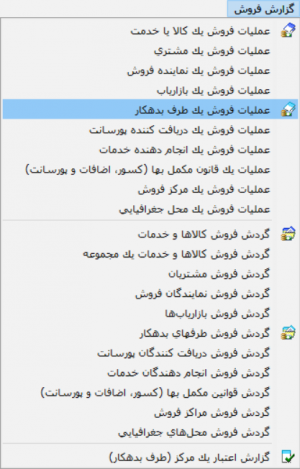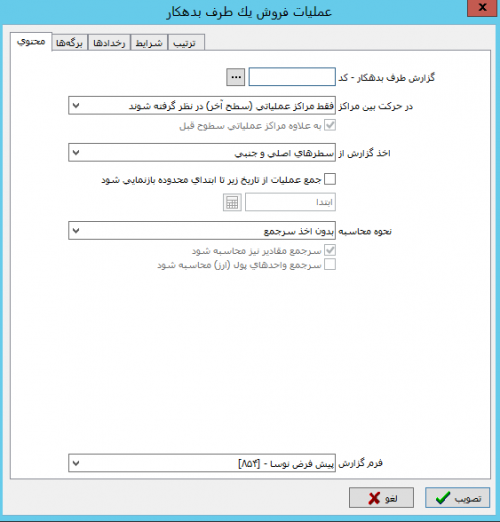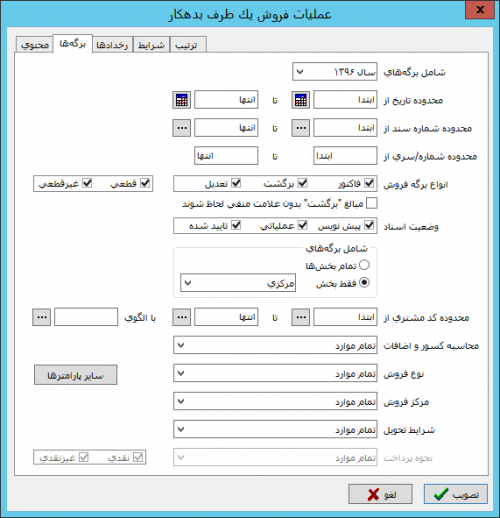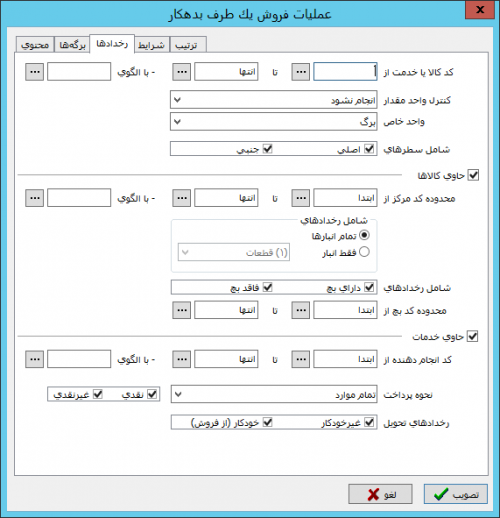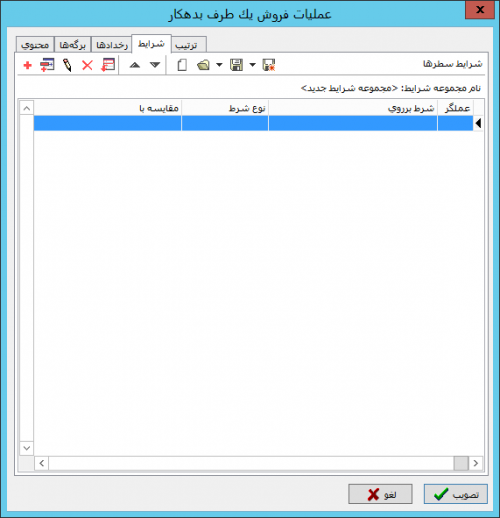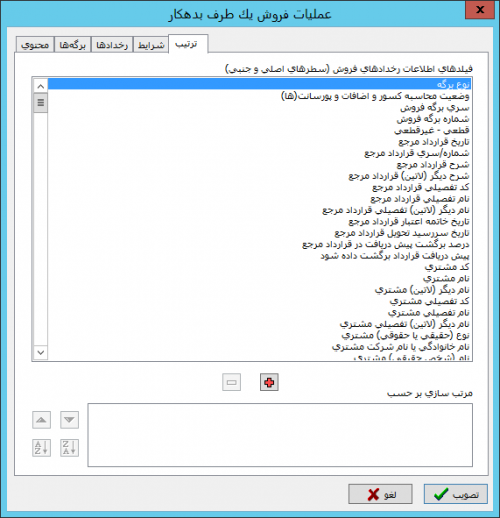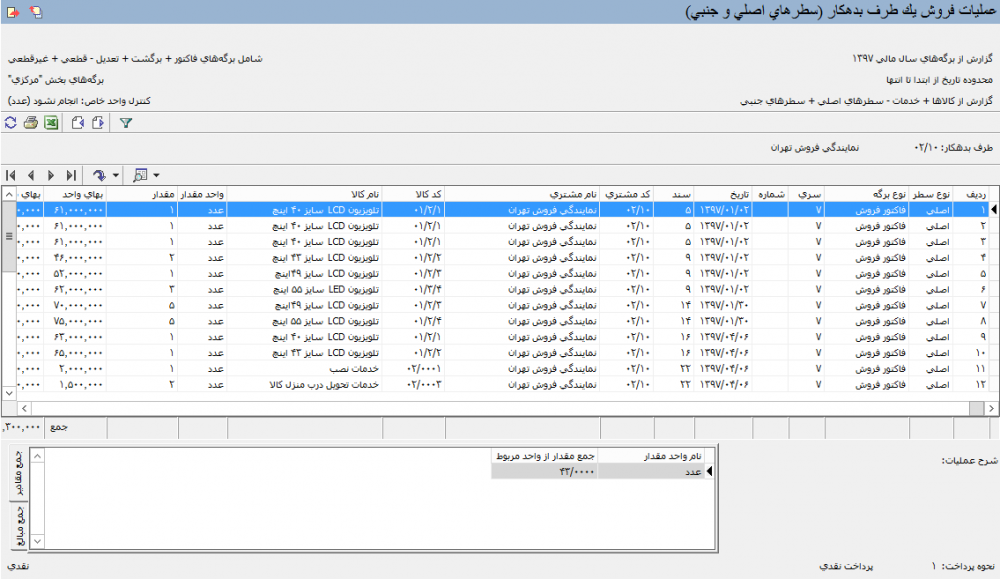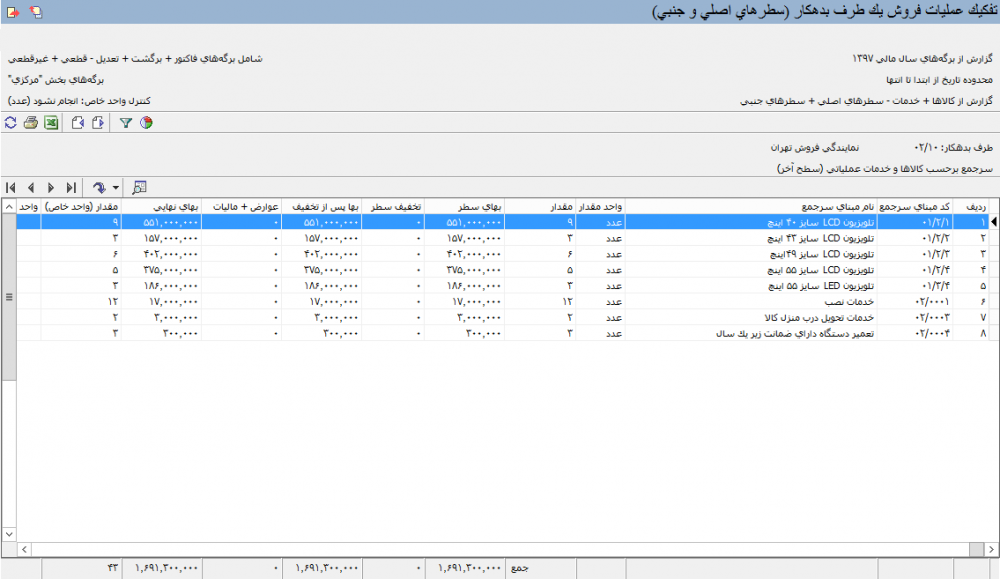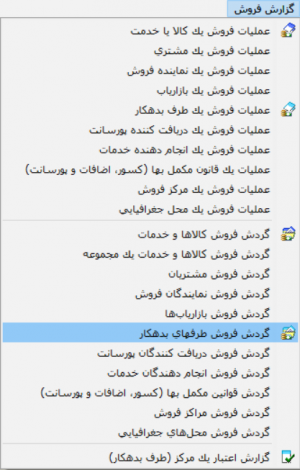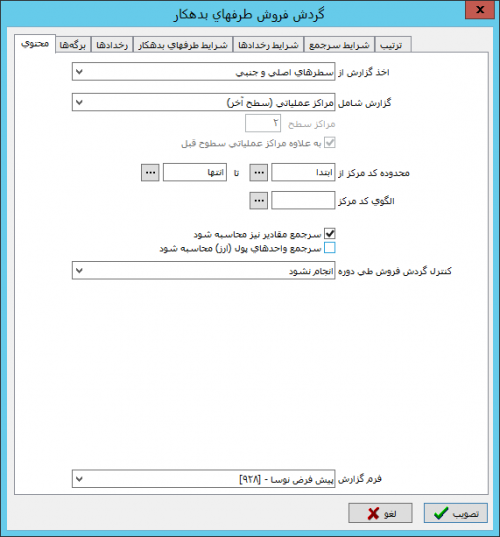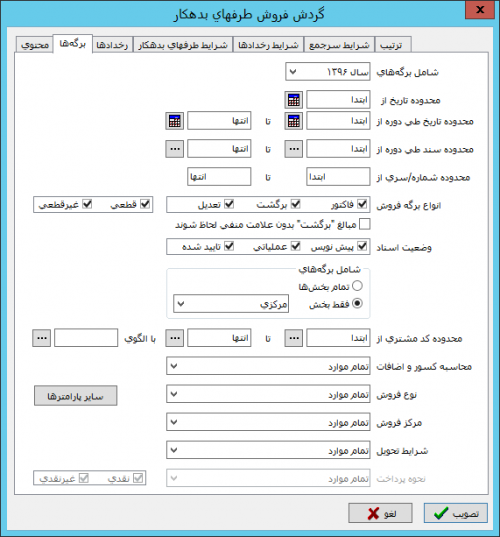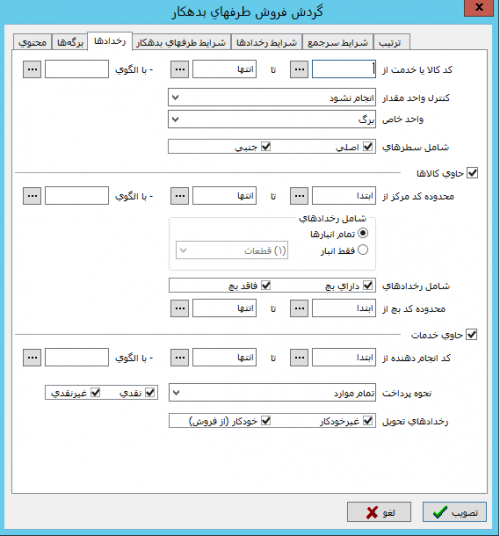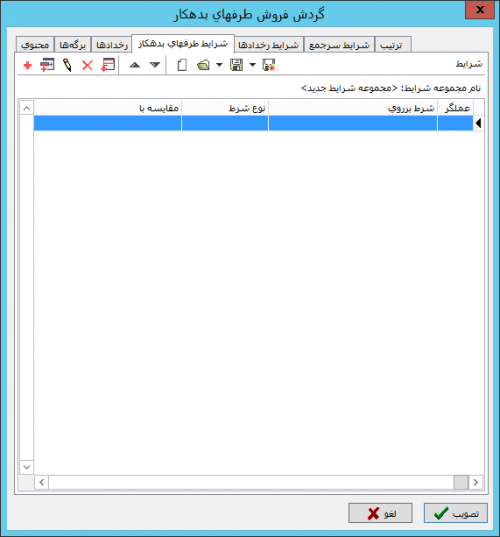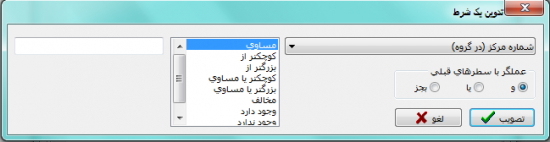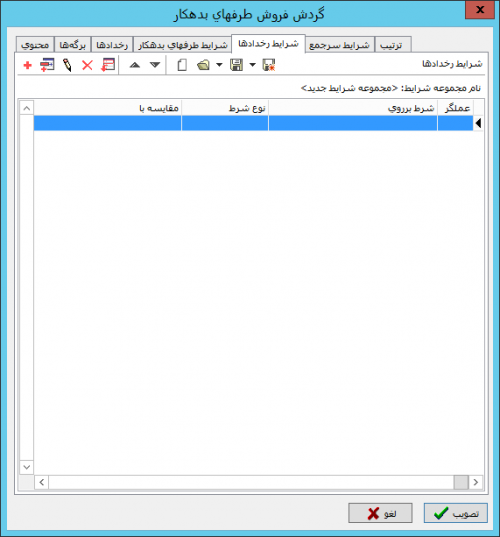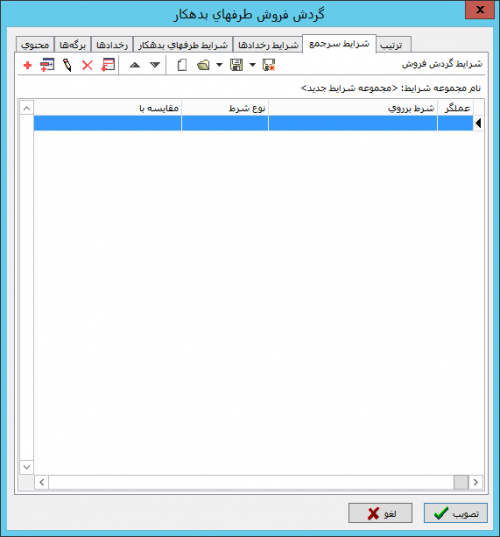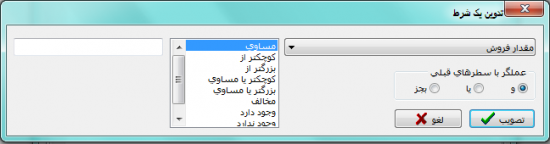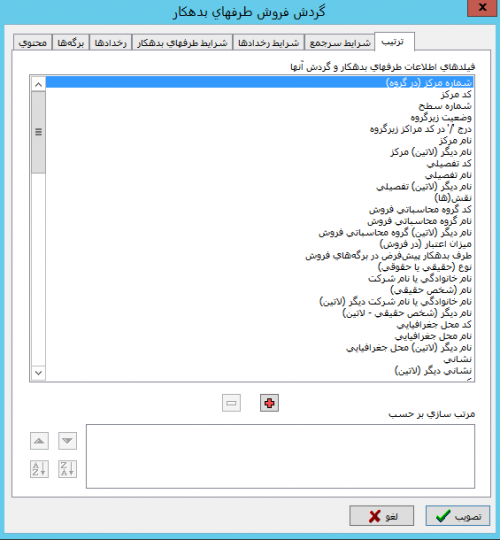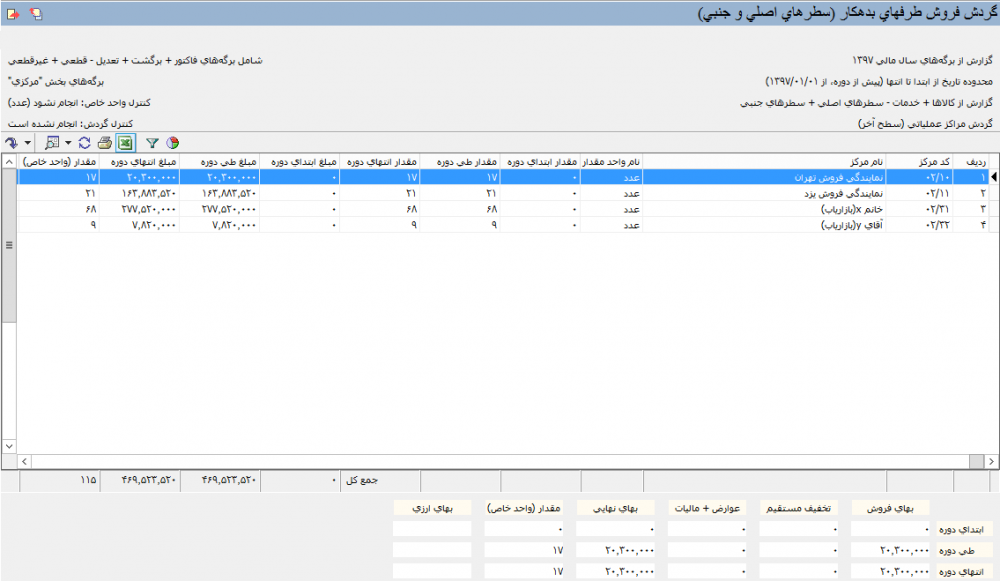گزارشهای طرف بدهکار: تفاوت بین نسخهها
جز (سطح محافظت «گزارشهای طرف بدهکار» را تغییر داد ([ویرایش=تنها مدیران] (بیپایان) [انتقال=تنها مدیران] (بیپایان))) |
|||
| (۲۲ نسخهٔ میانی ویرایش شده توسط ۳ کاربر نشان داده نشده) | |||
| سطر ۱: | سطر ۱: | ||
| − | <!--جهت علامتگذاری مطالب این صفحه، میتوانید از کدهای محدوده 46300 تا 46399 استفاده نمایید. آخرین کد استفاده شده : " | + | <!--جهت علامتگذاری مطالب این صفحه، میتوانید از کدهای محدوده 46300 تا 46399 استفاده نمایید. آخرین کد استفاده شده : "46317"--> |
| − | |||
__TOC__ | __TOC__ | ||
| سطر ۶: | سطر ۵: | ||
=='''عملیات فروش یک طرف بدهکار'''== | =='''عملیات فروش یک طرف بدهکار'''== | ||
| − | در تنظیم برگههای فروش میتوانید طرف بدهکار هر برگه فروش را به دلخواه انتخاب کنید. | + | در تنظیم [[فاکتور فروش|برگههای فروش]] میتوانید طرف بدهکار هر برگه فروش را به دلخواه انتخاب کنید. طرف بدهکار در برگههای فروش میتواند حسب مورد '''مشتری، بازاریاب یا نماینده فروش''' باشد. |
| − | |||
| − | جهت ملاحظه ریز عملیات فروش یک طرف بدهکار در برگههای فروش | + | جهت ملاحظه ریز عملیات فروش یک طرف بدهکار در برگههای فروش میتوانید از گزارش عملیات فروش یک طرف بدهکار استفاده کنید. |
| + | |||
به منظور اخذ این گزارش از منوی '''" گزارش فروش "''' ، گزینه '''" عملیات فروش یک طرف بدهکار "''' را انتخاب کنید. | به منظور اخذ این گزارش از منوی '''" گزارش فروش "''' ، گزینه '''" عملیات فروش یک طرف بدهکار "''' را انتخاب کنید. | ||
| سطر ۳۸: | سطر ۳۷: | ||
| − | [[file:sales-5-5-2.png|500px|thumb|center|عملیات فروش یک طرف بدهکار]] | + | [[file:sales-5-5-2.png|500px|thumb|center|عملیات فروش یک طرف بدهکار - محتوی]] |
| − | از قسمت محتوی فیلدهای زیر را تکمیل نمایید: | + | از قسمت محتوی فیلدهای زیر را تکمیل نمایید : |
*'''گزارش طرف بدهکار - کد''' : در این قسمت کد طرف بدهکار مورد نظر را وارد نمایید. جهت سهولت در انتخاب طرف بدهکار میتوان با تایپ عبارت ''' / '''، طرف بدهکار مورد نظر را از پنجره ''' انتخاب مرکز ''' با ساختار درختی انتخاب و یا با تایپ عبارت ''' // ''' آن را با استفاده از محاوره ''' انتخاب مرکز ''' جستجو نمایید. | *'''گزارش طرف بدهکار - کد''' : در این قسمت کد طرف بدهکار مورد نظر را وارد نمایید. جهت سهولت در انتخاب طرف بدهکار میتوان با تایپ عبارت ''' / '''، طرف بدهکار مورد نظر را از پنجره ''' انتخاب مرکز ''' با ساختار درختی انتخاب و یا با تایپ عبارت ''' // ''' آن را با استفاده از محاوره ''' انتخاب مرکز ''' جستجو نمایید. | ||
| سطر ۴۸: | سطر ۴۷: | ||
*'''در حرکت در بین مراکز''' : در این قسمت میتوان تعیین نمود با فشردن تکمه [[file:gnl 160.png|25px]] و [[file:gnl 159.png|25px]] در پنجره '''" عملیات فروش یک طرف بدهکار "'''، بین چه سطحی از مراکز حرکت شود. | *'''در حرکت در بین مراکز''' : در این قسمت میتوان تعیین نمود با فشردن تکمه [[file:gnl 160.png|25px]] و [[file:gnl 159.png|25px]] در پنجره '''" عملیات فروش یک طرف بدهکار "'''، بین چه سطحی از مراکز حرکت شود. | ||
| − | :در این قسمت یکی از حالتهای زیر را انتخاب نمایید: | + | :در این قسمت یکی از حالتهای زیر را انتخاب نمایید : |
:*'''فقط مراکز عملیاتی(سطح آخر) درنظر گرفته شوند''' : با انتخاب این گزینه حرکت، تنها در بین مراکز عملیاتی(سطح آخر)انجام خواهد شد. | :*'''فقط مراکز عملیاتی(سطح آخر) درنظر گرفته شوند''' : با انتخاب این گزینه حرکت، تنها در بین مراکز عملیاتی(سطح آخر)انجام خواهد شد. | ||
| + | |||
:*'''فقط مراکز یک سطح خاص درنظر گرفته شوند''' : با انتخاب این گزینه حرکت در بین سطح منتخب از مراکز انجام خواهد شد. | :*'''فقط مراکز یک سطح خاص درنظر گرفته شوند''' : با انتخاب این گزینه حرکت در بین سطح منتخب از مراکز انجام خواهد شد. | ||
| سطر ۶۰: | سطر ۶۰: | ||
| − | *'''جمع عملیات از تاریخ زیر تا ابتدای محدوده گزارش بازنمایی شود''' : در | + | *'''جمع عملیات از تاریخ زیر تا ابتدای محدوده گزارش بازنمایی شود''' : در صورتی که در قسمت [[#46302|برگهها]]، برای گزارش مورد نظر محدوده تعیین نموده اید (مثلا از اول خرداد تا آخر شهریور)، با استفاده از این گزینه میتوان '''جمع گزارش پیش از محدوده''' (در این مثال از فروردین تا خرداد) را در این گزارش درج نمود. |
:همچنین در صورت نیاز میتوان تاریخ مورد نظر تا پیش از محدوده گزارش را در فیلد مربوطه تعیین نمود. | :همچنین در صورت نیاز میتوان تاریخ مورد نظر تا پیش از محدوده گزارش را در فیلد مربوطه تعیین نمود. | ||
| سطر ۶۶: | سطر ۶۶: | ||
| − | *'''نحوه محاسبه''' : در این قسمت میتوان رخدادهای مربوط به طرف بدهکار مورد نظر را به تفکیک یکی از حالتهای زیر، سرجمع نمود: | + | *'''نحوه محاسبه''' : در این قسمت میتوان رخدادهای مربوط به طرف بدهکار مورد نظر را به تفکیک یکی از حالتهای زیر، سرجمع نمود : |
<div id=46308> </div> | <div id=46308> </div> | ||
| − | :*'''بدون اخذ سرجمع''' : با انتخاب این گزینه تمام رخدادهای مربوط به طرف بدهکار | + | :*'''بدون اخذ سرجمع''' : با انتخاب این گزینه تمام رخدادهای مربوط به طرف بدهکار به صورت جزیی نمایش داده میشوند. |
<div id=46309> </div> | <div id=46309> </div> | ||
| − | :*'''اخذ سرجمع برحسب کالا یا خدمات''' : با انتخاب این گزینه رخدادهای مربوط به طرف بدهکار | + | :*'''اخذ سرجمع برحسب کالا یا خدمات''' : با انتخاب این گزینه رخدادهای مربوط به طرف بدهکار مورد نظر، به تفکیک '''[[درخت کالاها و خدمات|کالا(خدمت)]]''' و به صورت سرجمع در گزارش ظاهر خواهند شد. |
| − | ::با انتخاب گزینه مذکور، فیلد '''اخذ سرجمع برحسب''' به پنجره اضافه خواهد شد و میتوان رخدادها را به یکی از | + | ::با انتخاب گزینه مذکور، فیلد '''اخذ سرجمع برحسب''' به پنجره اضافه خواهد شد و میتوان رخدادها را به یکی از حالتهای '''کالا و خدمات عملیاتی ''' و یا '''کالا و خدمات یک سطح خاص''' سرجمع نمود. |
::*در صورت انتخاب '''کالا و خدمات یک سطح خاص''' میتوان سطح مورد نظر را در فیلد مقابل '''کالا و خدمات سطح''' وارد نمود. همچنین گزینه '''بهعلاوه کالا و خدمات عملیاتی سطوح قبل''' در این قسمت، در دسترس خواهد بود. | ::*در صورت انتخاب '''کالا و خدمات یک سطح خاص''' میتوان سطح مورد نظر را در فیلد مقابل '''کالا و خدمات سطح''' وارد نمود. همچنین گزینه '''بهعلاوه کالا و خدمات عملیاتی سطوح قبل''' در این قسمت، در دسترس خواهد بود. | ||
| − | :*'''اخذ سرجمع برحسب مشتری''' : با انتخاب این گزینه رخدادهای مربوط به طرف بدهکار | + | :*'''اخذ سرجمع برحسب مشتری''' : با انتخاب این گزینه رخدادهای مربوط به طرف بدهکار مورد نظر، به تفکیک '''[[فاکتور فروش#43503|مشتری]]''' و به صورت سرجمع در گزارش ظاهر خواهند شد. |
| − | |||
| − | ::با انتخاب گزینه مذکور، فیلد '''اخذ سرجمع برحسب''' به پنجره اضافه خواهد شد و میتوان رخدادهای مربوط به طرف بدهکار منتخب را به یکی از | + | ::با انتخاب گزینه مذکور، فیلد '''اخذ سرجمع برحسب''' به پنجره اضافه خواهد شد و میتوان رخدادهای مربوط به طرف بدهکار منتخب را به یکی از حالتهای '''مراکز عملیاتی''' و یا '''مراکز یک سطح خاص''' سرجمع نمود. |
::*در صورت انتخاب '''مراکز یک سطح خاص''' میتوان سطح مورد نظر را در فیلد مقابل '''مراکز سطح''' وارد نمود. همچنین گزینه '''بهعلاوه مراکز عملیاتی سطوح قبل''' در این قسمت، در دسترس میباشد. | ::*در صورت انتخاب '''مراکز یک سطح خاص''' میتوان سطح مورد نظر را در فیلد مقابل '''مراکز سطح''' وارد نمود. همچنین گزینه '''بهعلاوه مراکز عملیاتی سطوح قبل''' در این قسمت، در دسترس میباشد. | ||
| − | :*'''اخذ سرجمع برحسب نماینده فروش''' : با انتخاب این گزینه رخدادهای مربوط به طرف بدهکار | + | :*'''اخذ سرجمع برحسب نماینده فروش''' : با انتخاب این گزینه رخدادهای مربوط به طرف بدهکار مورد نظر، به تفکیک '''[[فاکتور فروش#43526|نماینده فروش]]''' و به صورت سرجمع در گزارش ظاهر خواهند شد. |
| − | ::با انتخاب گزینه مذکور، فیلد '''اخذ سرجمع برحسب''' به پنجره اضافه خواهد شد و میتوان رخدادهای مربوط به طرف بدهکار منتخب را به یکی از | + | ::با انتخاب گزینه مذکور، فیلد '''اخذ سرجمع برحسب''' به پنجره اضافه خواهد شد و میتوان رخدادهای مربوط به طرف بدهکار منتخب را به یکی از حالتهای '''مراکز عملیاتی''' و یا '''مراکز یک سطح خاص''' سرجمع نمود. |
::*در صورت انتخاب '''مراکز یک سطح خاص''' میتوان سطح مورد نظر را در فیلد مقابل '''مراکز سطح''' وارد نمود. همچنین گزینه '''بهعلاوه مراکز عملیاتی سطوح قبل''' و '''عملیات فاقد نماینده فروش در گزارش ظاهر نشوند''' در این قسمت، در دسترس میباشد. | ::*در صورت انتخاب '''مراکز یک سطح خاص''' میتوان سطح مورد نظر را در فیلد مقابل '''مراکز سطح''' وارد نمود. همچنین گزینه '''بهعلاوه مراکز عملیاتی سطوح قبل''' و '''عملیات فاقد نماینده فروش در گزارش ظاهر نشوند''' در این قسمت، در دسترس میباشد. | ||
| − | :*'''اخذ سرجمع برحسب بازاریاب''' : با انتخاب این گزینه رخدادهای مربوط به طرف بدهکار | + | :*'''اخذ سرجمع برحسب بازاریاب''' : با انتخاب این گزینه رخدادهای مربوط به طرف بدهکار مورد نظر، به تفکیک '''[[فاکتور فروش#43527|بازاریاب]]''' و به صورت سرجمع در گزارش ظاهر خواهند شد. |
| − | ::با انتخاب گزینه مذکور، فیلد '''اخذ سرجمع برحسب''' به پنجره اضافه خواهد شد و میتوان رخدادهای مربوط به طرف بدهکار منتخب را به یکی از | + | ::با انتخاب گزینه مذکور، فیلد '''اخذ سرجمع برحسب''' به پنجره اضافه خواهد شد و میتوان رخدادهای مربوط به طرف بدهکار منتخب را به یکی از حالتهای '''مراکز عملیاتی''' و یا '''مراکز یک سطح خاص''' سرجمع نمود. |
::*در صورت انتخاب '''مراکز یک سطح خاص''' میتوان سطح مورد نظر را در فیلد مقابل '''مراکز سطح''' وارد نمود. همچنین گزینه '''بهعلاوه مراکز عملیاتی سطوح قبل''' و '''عملیات فاقد بازاریاب در گزارش ظاهر نشوند''' در این قسمت، در دسترس میباشد. | ::*در صورت انتخاب '''مراکز یک سطح خاص''' میتوان سطح مورد نظر را در فیلد مقابل '''مراکز سطح''' وارد نمود. همچنین گزینه '''بهعلاوه مراکز عملیاتی سطوح قبل''' و '''عملیات فاقد بازاریاب در گزارش ظاهر نشوند''' در این قسمت، در دسترس میباشد. | ||
| − | :*'''اخذ سرجمع برحسب طرف بدهکار''' : اگر طرف بدهکار که برای گزارش انتخاب کردهاید سرگروه باشد، با انتخاب این گزینه رخدادهای مربوط به طرف بدهکار مورد نظر، به تفکیک زیر گروههای آن در '''درخت مراکز مصرف یا تامین کالا''' و به صورت سرجمع، در گزارش ظاهر خواهد شد. قائدتا اگر طرف بدهکار فاقد زیر گروه باشد این گزینه معنی نخواهد داشت. | + | :*'''اخذ سرجمع برحسب طرف بدهکار''' : اگر طرف بدهکار که برای گزارش انتخاب کردهاید سرگروه باشد، با انتخاب این گزینه رخدادهای مربوط به '''[[فاکتور فروش#43528|طرف بدهکار]]''' مورد نظر، به تفکیک زیر گروههای آن در '''درخت مراکز مصرف یا تامین کالا''' و به صورت سرجمع، در گزارش ظاهر خواهد شد. قائدتا اگر طرف بدهکار فاقد زیر گروه باشد این گزینه معنی نخواهد داشت. |
| − | ::با انتخاب گزینه مذکور، فیلد '''اخذ سرجمع برحسب''' به پنجره اضافه خواهد شد و میتوان رخدادهای مربوط به طرف بدهکار منتخب را به یکی از | + | ::با انتخاب گزینه مذکور، فیلد '''اخذ سرجمع برحسب''' به پنجره اضافه خواهد شد و میتوان رخدادهای مربوط به طرف بدهکار منتخب را به یکی از حالتهای '''مراکز عملیاتی''' و یا '''مراکز یک سطح خاص''' سرجمع نمود. |
::*در صورت انتخاب '''مراکز یک سطح خاص''' میتوان سطح مورد نظر را در فیلد مقابل '''مراکز سطح''' وارد نمود. همچنین گزینه '''بهعلاوه مراکز عملیاتی سطوح قبل''' در این قسمت، در دسترس میباشد. | ::*در صورت انتخاب '''مراکز یک سطح خاص''' میتوان سطح مورد نظر را در فیلد مقابل '''مراکز سطح''' وارد نمود. همچنین گزینه '''بهعلاوه مراکز عملیاتی سطوح قبل''' در این قسمت، در دسترس میباشد. | ||
| − | :*'''اخذ سرجمع برحسب انجام دهنده خدمات''' : با انتخاب این گزینه رخدادهای مربوط به طرف بدهکار | + | :*'''اخذ سرجمع برحسب انجام دهنده خدمات''' : با انتخاب این گزینه رخدادهای مربوط به طرف بدهکار مورد نظر، به تفکیک '''[[برگه انجام خدمات#43005|انجام دهنده خدمات]]''' و به صورت سرجمع در گزارش ظاهر خواهند شد. |
| − | ::با انتخاب گزینه مذکور، فیلد '''اخذ سرجمع برحسب''' به پنجره اضافه خواهد شد و میتوان رخدادهای مربوط به طرف بدهکار منتخب را به یکی از | + | ::با انتخاب گزینه مذکور، فیلد '''اخذ سرجمع برحسب''' به پنجره اضافه خواهد شد و میتوان رخدادهای مربوط به طرف بدهکار منتخب را به یکی از حالتهای '''مراکز عملیاتی''' و یا '''مراکز یک سطح خاص''' سرجمع نمود. |
::*در صورت انتخاب '''مراکز یک سطح خاص''' میتوان سطح مورد نظر را در فیلد مقابل '''مراکز سطح''' وارد نمود. همچنین گزینه '''بهعلاوه مراکز عملیاتی سطوح قبل''' و '''عملیات فاقد انجام دهنده خدمات در گزارش ظاهر نشوند''' در این قسمت، در دسترس میباشد. | ::*در صورت انتخاب '''مراکز یک سطح خاص''' میتوان سطح مورد نظر را در فیلد مقابل '''مراکز سطح''' وارد نمود. همچنین گزینه '''بهعلاوه مراکز عملیاتی سطوح قبل''' و '''عملیات فاقد انجام دهنده خدمات در گزارش ظاهر نشوند''' در این قسمت، در دسترس میباشد. | ||
| − | :*'''اخذ سرجمع برحسب مرکز فروش''' : با انتخاب این گزینه رخدادهای مربوط به طرف بدهکار | + | :*'''اخذ سرجمع برحسب مرکز فروش''' : با انتخاب این گزینه رخدادهای مربوط به طرف بدهکار مورد نظر، به تفکیک '''[[مراکز فروش|نوع مرکز فروش]]''' و به صورت سرجمع در گزارش ظاهر خواهند شد. |
| − | :*'''اخذ سرجمع برحسب روش پرداخت''' : با انتخاب این گزینه رخدادهای مربوط به طرف بدهکار | + | :*'''اخذ سرجمع برحسب روش پرداخت''' : با انتخاب این گزینه رخدادهای مربوط به طرف بدهکار مورد نظر، به تفکیک '''[[روشهای پرداخت|روش پرداخت]]''' و به صورت سرجمع در گزارش ظاهر خواهند شد. |
| − | :*'''اخذ سرجمع برحسب شرایط تحویل''' : با انتخاب این گزینه رخدادهای مربوط به طرف بدهکار | + | :*'''اخذ سرجمع برحسب شرایط تحویل''' : با انتخاب این گزینه رخدادهای مربوط به طرف بدهکار مورد نظر، به تفکیک '''[[شرایط تحویل]]''' و به صورت سرجمع در گزارش ظاهر خواهند شد. |
| − | :*'''اخذ سرجمع برحسب نوع فروش''' : با انتخاب این گزینه رخدادهای مربوط به طرف بدهکار | + | :*'''اخذ سرجمع برحسب نوع فروش''' : با انتخاب این گزینه رخدادهای مربوط به طرف بدهکار مورد نظر، به تفکیک '''[[انواع فروش|نوع فروش]]''' و به صورت سرجمع در گزارش ظاهر خواهند شد. |
| − | :*'''اخذ سرجمع برحسب محل جغرافیایی''' : با انتخاب این گزینه رخدادهای مربوط به طرف بدهکار | + | :*'''اخذ سرجمع برحسب محل جغرافیایی''' : با انتخاب این گزینه رخدادهای مربوط به طرف بدهکار مورد نظر، به تفکیک '''[[درخت محلهای جغرافیایی|محل جغرافیایی]]''' و به صورت سرجمع در گزارش ظاهر خواهند شد. |
| − | ::با انتخاب گزینه مذکور، فیلد '''اخذ سرجمع برحسب''' به پنجره اضافه خواهد شد و میتوان رخدادهای مربوط به طرف بدهکار منتخب را به یکی از | + | ::با انتخاب گزینه مذکور، فیلد '''اخذ سرجمع برحسب''' به پنجره اضافه خواهد شد و میتوان رخدادهای مربوط به طرف بدهکار منتخب را به یکی از حالتهای '''محلهای جغرافیایی عملیاتی''' و یا '''محلهای جغرافیایی یک سطح خاص''' سرجمع نمود. |
::*در صورت انتخاب '''محلهای جغرافیایی یک سطح خاص''' میتوان سطح مورد نظر را در فیلد مقابل '''محلهای سطح''' وارد نمود. همچنین گزینه''' بهعلاوه محلهای جفرافیایی عملیاتی سطوح قبل''' و '''عملیات فاقد محل جغرافیایی در گزارش ظاهر نشون ''' در این قسمت، در دسترس میباشد. | ::*در صورت انتخاب '''محلهای جغرافیایی یک سطح خاص''' میتوان سطح مورد نظر را در فیلد مقابل '''محلهای سطح''' وارد نمود. همچنین گزینه''' بهعلاوه محلهای جفرافیایی عملیاتی سطوح قبل''' و '''عملیات فاقد محل جغرافیایی در گزارش ظاهر نشون ''' در این قسمت، در دسترس میباشد. | ||
| − | :*'''اخذ سرجمع در محدودههای زمانی''' : با استفاده از این گزینه، رخداد های مربوط به طرف بدهکار | + | :*'''اخذ سرجمع در محدودههای زمانی''' : با استفاده از این گزینه، رخداد های مربوط به طرف بدهکار مورد نظر به تفکیک محدوده زمانی تعیین شده و بصورت سرجمع در گزارش ظاهر خواهند شد. |
::با انتخاب گزینه مذکور، فیلد '''اخذ سرجمع برحسب''' به پنجره اضافه خواهد شد و میتوان رخدادهای مربوط به طرف بدهکار منتخب را به یکی از محدودههای زمانی موجود در این قسمت، تفکیک نمود. | ::با انتخاب گزینه مذکور، فیلد '''اخذ سرجمع برحسب''' به پنجره اضافه خواهد شد و میتوان رخدادهای مربوط به طرف بدهکار منتخب را به یکی از محدودههای زمانی موجود در این قسمت، تفکیک نمود. | ||
| سطر ۱۴۱: | سطر ۱۴۰: | ||
::*'''محدوده تاریخ در شرح عملیات بازنمایی شود''' : با انتخاب این گزینه، محدوده زمانی مربوط به هر رخداد طرف بدهکار، در ستون شرح عملیات ، درج خواهد شد. | ::*'''محدوده تاریخ در شرح عملیات بازنمایی شود''' : با انتخاب این گزینه، محدوده زمانی مربوط به هر رخداد طرف بدهکار، در ستون شرح عملیات ، درج خواهد شد. | ||
| − | ::*'''تعداد روزهای هر محدوده''' : در | + | ::*'''تعداد روزهای هر محدوده''' : در صورتی که در قسمت '''اخذ سرجمع برحسب'''، '''محدوده دلخواه''' را انتخاب نمودهاید، تعداد روزهای مورد نظر را در فیلد مقابل '''تعداد روزهای هر محدوده''' وارد نمایید. |
| + | |||
| + | :با انتخاب یکی از حالتهای سرجمع دو سطر زیر فعال میشود : | ||
| − | + | :*'''سرجمع مقادیر محاسبه شود''' : در صورتی که میخواهید سرجمع مقادیر در طی دورهای که در قسمت [[#46302|برگهها]]، تعیین میکنید محاسبه و نمایش داده شود، این گزینه را انتخاب کنید. | |
| − | |||
| − | + | :*'''سرجمع واحدهای پول(ارز)محاسبه شود''' : در صورتی که میخواهید سرجمع واحدهای پول(ارز) در طی دورهای که در قسمت [[#46302|برگهها]]، تعیین میکنید محاسبه و نمایش داده شود، این گزینه را انتخاب کنید. | |
| − | *'''سرجمع واحدهای پول(ارز)محاسبه شود''' : در صورتی که | ||
| سطر ۱۶۰: | سطر ۱۵۹: | ||
| − | [[file:sales-5-5-3.png|500px|thumb|center|عملیات فروش یک طرف بدهکار]] | + | [[file:sales-5-5-3.png|500px|thumb|center|عملیات فروش یک طرف بدهکار - برگهها]] |
| − | |||
| − | |||
| + | از قسمت '''برگهها''' موارد زیر را تکمیل کنید : | ||
*'''شامل برگههای''' : از این قسمت میتوانید برگههای یک سال مالی را انتخاب کنید. | *'''شامل برگههای''' : از این قسمت میتوانید برگههای یک سال مالی را انتخاب کنید. | ||
| سطر ۱۷۲: | سطر ۱۷۰: | ||
| − | *'''محدوده شماره اسناد از''' : از این قسمت | + | *'''محدوده شماره اسناد از''' : از این قسمت میتوانید برای برگهها با شماره اسنادشان محدوده تعیین کنید. |
| سطر ۱۷۸: | سطر ۱۷۶: | ||
| − | *'''انواع برگهها''' : از این قسمت میتوانید هر یک از انواع برگههای '''فاکتور'''، '''برگشت''' را انتخاب کنید. همچنین میتوانید فقط فاکتورهای '''قطعی''' یا فقط فاکتورهای '''غیرقطعی''' و یا هر دو را انتخاب کنید. | + | *'''انواع برگهها''' : از این قسمت میتوانید هر یک از انواع برگههای '''فاکتور'''، '''برگشت''' را انتخاب کنید. همچنین میتوانید فقط فاکتورهای '''[[فهرست برگههای فروش#44404|قطعی]]''' یا فقط فاکتورهای '''[[فهرست برگههای فروش#44405|غیرقطعی]]''' و یا هر دو را انتخاب کنید. |
| − | :*در صورتی که میخواهید مبالغ برگشت بدون علامت منفی در گزارش ظاهر شود این گزینه را انتخاب کنید. | + | :*'''مبالغ " برگشت " بدون علامت منفی ظاهر شوند.''' : در صورتی که میخواهید مبالغ برگشت بدون علامت منفی در گزارش ظاهر شود این گزینه را انتخاب کنید. |
| − | *'''وضعیت اسناد''' : | + | *'''وضعیت اسناد''' : در این قسمت میتوانید وضعیت اسناد فروش مورد نظرتان جهت نمایش گزارش '''عملیات فروش یک طرف بدهکار''' را تعیین نمایید. |
| + | وضعیت اسناد شامل '''[[فهرست برگههای فروش#44406|پیش نویس]]'''، '''[[فهرست برگههای فروش#44407|عملیاتی]]''' و '''[[فهرست برگههای فروش#44408|تایید شده]]''' میباشند. | ||
| − | *'''شامل برگههای''' : | + | |
| + | *'''شامل برگههای''' : در این قسمت میتوانید بخش اسناد فروش مورد نظرتان جهت نمایش گزارش '''عملیات فروش یک طرف بدهکار''' را تعیین نمایید. | ||
| سطر ۱۹۲: | سطر ۱۹۲: | ||
| − | *'''محاسبه | + | *'''محاسبه کسور و اضافات''' : در این قسمت میتوانید محدودیت برای '''محاسبه کسور و اضافات ''' جهت نمایش گزارش '''عملیات فروش یک طرف بدهکار''' را تعیین نمایید. |
| + | :*'''تمام موارد''' : تمامی سطرهای برگههای فروش را نمایش میدهد. | ||
| − | |||
| + | :*'''انجام نشده باشد''' : فقط سطرهای برگههای فروشی را نمایش میدهد که کسور و اضافات و پورسانت برایشان محاسبه نشده است. | ||
| − | |||
| + | :*'''فقط کسور و اضافات محاسبه شده باشند''' : فقط سطرهای برگههای فروشی را نمایش میدهد که '''کسور و اضافات''' برایشان محاسبه شده است. | ||
| − | + | سطرهای برگههای فروشی که علاوه بر کسور و اضافات، پورسانت برایشان محاسبه شده باشد را نمایش نمیدهد. | |
| − | *'''سایر پارامترها''' : از این قسمت میتوانید برگههایی که طرف بدهکارشان ''' | + | :*'''پورسانت(ها) نیز محاسبه شده باشند''' : فقط سطرهای برگههای فروشی را نمایش میدهد که علاوه بر '''کسور و اضافات'''، '''پورسانت''' نیز برایشان محاسبه شده است. |
| + | |||
| + | |||
| + | :*'''کسور و اضافات یا پورسانت(ها) نیز محاسبه شده باشند''' : فقط سطرهای برگههای فروشی را نمایش میدهد که '''کسور و اضافات''' یا '''پورسانت''' برایشان محاسبه شده است. | ||
| + | |||
| + | |||
| + | *'''نوع فروش''' : از این قسمت میتوانید برگههای یک '''[[انواع فروش|نوع فروش]]''' خاص یا تمام برگهها را انتخاب کنید. | ||
| + | |||
| + | |||
| + | *'''مرکز فروش''' : از این قسمت میتوانید برگههای یک '''[[مراکز فروش|نوع مرکز فروش]]''' خاص یا تمام برگهها را انتخاب کنید. | ||
| + | |||
| + | |||
| + | *'''شرایط تحویل''' : از این قسمت میتوانید برگههای یک '''[[شرایط تحویل]]''' خاص یا تمام برگهها را انتخاب کنید. | ||
| + | |||
| + | |||
| + | *'''سایر پارامترها''' : از این قسمت میتوانید برگههایی که طرف بدهکارشان '''مشتری''' یا '''نماینده فروش''' یا '''بازاریاب''' یا همه این موارد است را انتخاب کنید. همچنین میتوانید برای کد '''طرف بدهکار'''، '''نماینده فروش'''، '''بازاریاب''' یا '''[[درخت محلهای جغرافیایی|محل جغرافیایی]]''' محدوده تعیین کنید. | ||
| سطر ۲۱۵: | سطر ۲۳۱: | ||
| − | [[file:sales-5-5-4.png|500px|thumb|center|عملیات فروش یک طرف بدهکار]] | + | [[file:sales-5-5-4.png|500px|thumb|center|عملیات فروش یک طرف بدهکار - رخدادها]] |
| − | در قسمت رخدادها موارد زیر را تکمیل کنید: | + | در قسمت رخدادها موارد زیر را تکمیل کنید : |
| − | *'''کد کالا یا خدمت از''' : میتوانید محدودهای از کالاها(خدمات) را انتخاب کنید. | + | *'''کد کالا یا خدمت از''' : میتوانید محدودهای از [[درخت کالاها و خدمات|کالاها(خدمات)]] را انتخاب کنید. |
| − | *'''کنترل واحد مقدار | + | *'''کنترل واحد مقدار''' : میتوانید برای گزارش [[واحدها (مقدار - تعداد)|مقدار]] خاصی را تعیین کنید و براساس آن گزارش بگیرید. در این صورت فقط سطرهایی که با آن واحد خاص درج شده اند در گزارش ظاهر میشوند. در صورت انتخاب واحد خاص لازم است تا نوع واحد خاص را هم معرفی کنید. |
| − | گزارش ظاهر میشوند. در صورت انتخاب واحد خاص لازم است تا نوع واحد خاص را هم معرفی کنید. | ||
| سطر ۲۳۳: | سطر ۲۴۸: | ||
| − | *'''حاوی کالاها''' : در هنگام اخذ گزارش از کالاها لازم است تا این قسمت را انتخاب کنید. با انتخاب این قسمت همچنین موارد زیر را هم تکمیل کنید: | + | *'''حاوی کالاها''' : در هنگام اخذ گزارش از کالاها لازم است تا این قسمت را انتخاب کنید. با انتخاب این قسمت همچنین موارد زیر را هم تکمیل کنید : |
| − | :*'''محدوده کد مرکز''' : از این قسمت میتوانید برای مراکز مصرف یا تامین کالا محدوده تعیین کنید که همان مرکز تحویل گیرنده (طرفهای بدهکار) در سطرهای فاکتور هستند. | + | :*'''محدوده کد مرکز''' : از این قسمت میتوانید برای [[درخت مراکز مصرف یا تامین کالا و خدمات|مراکز مصرف یا تامین کالا]] محدوده تعیین کنید که همان مرکز تحویل گیرنده (طرفهای بدهکار) در سطرهای فاکتور هستند. |
| − | :*'''شامل رخدادهای''' : از این قسمت میتوانید رخدادهای یک انبار خاص یا تمام انبارها را تعیین کنید. | + | :*'''شامل رخدادهای''' : از این قسمت میتوانید رخدادهای یک [[انبارها|انبار]] خاص یا تمام انبارها را تعیین کنید. |
| − | :*'''شامل رخدادهای''' : از این قسمت میتوانید رخدادهای دارای بچ و یا فاقد بچ و یا هر دو نوع را تعیین کنید. | + | :*'''شامل رخدادهای''' : از این قسمت میتوانید رخدادهای دارای [[بچهای کالا|بچ]] و یا فاقد بچ و یا هر دو نوع را تعیین کنید. |
| سطر ۲۵۰: | سطر ۲۶۵: | ||
| − | *'''حاوی خدمات''' : در هنگام اخذ گزارش از خدمات لازم است تا این قسمت را انتخاب کنید. با انتخاب این قسمت همچنین موارد زیر را هم تکمیل کنید: | + | *'''حاوی خدمات''' : در هنگام اخذ گزارش از خدمات لازم است تا این قسمت را انتخاب کنید. با انتخاب این قسمت همچنین موارد زیر را هم تکمیل کنید : |
| − | :*'''کد انجام دهنده خدمت از''' : در این قسمت میتوانید برای کد انجام | + | :*'''کد انجام دهنده خدمت از''' : در این قسمت میتوانید برای کد [[برگه انجام خدمات#43005|انجام دهندگان خدمات]] محدوده تعیین کنید و یا الگو دهید. |
| − | :*'''نحوه پرداخت''' : از این قسمت میتوانید رخدادهایی که با یک نحوه پرداخت خاص تنظیم شدهاند و یا تمام رخدادهای نقدی و یا تمام رخدادهای غیر نقدی و یا همه موارد را تعیین کنید. | + | :*'''نحوه پرداخت''' : از این قسمت میتوانید رخدادهایی که با یک [[روشهای پرداخت|نحوه پرداخت]] خاص تنظیم شدهاند و یا تمام رخدادهای نقدی و یا تمام رخدادهای غیر نقدی و یا همه موارد را تعیین کنید. |
| سطر ۲۶۶: | سطر ۲۸۱: | ||
| − | [[file:sales-5-5-5.png|500px|thumb|center|عملیات فروش یک طرف بدهکار]] | + | [[file:sales-5-5-5.png|500px|thumb|center|عملیات فروش یک طرف بدهکار - شرایط]] |
از این قسمت جهت اعمال شرایط بر روی گزارش استفاده میشود. | از این قسمت جهت اعمال شرایط بر روی گزارش استفاده میشود. | ||
| + | |||
| + | به منظور ایجاد شرط جدید، تکمه [[file:gnl 000.png|25px]] را فشار دهید تا وارد پنجره '''" تدوین یک شرط "''' شوید. | ||
| + | |||
| + | |||
| + | [[file:Sales-3-14-5.png|550px|thumb|center|تدوین یک شرط]] | ||
| + | |||
| + | |||
| + | # در پنجره فوق ابتدا فیلد مورد نظر جهت اعمال شرط را انتخاب نمایید. | ||
| + | # یکی از عملگرهای موجود را انتخاب نمایید. | ||
| + | # در قسمت تعیین شده عبارت یا مقداری، که قرار است جهت مقایسه بهکار رود را وارد نمایید. | ||
| + | |||
| + | |||
| + | با فشردن تکمه تصویب، شرط جدید به فهرست شرایط اضافه خواهد شد. | ||
| + | |||
| + | |||
| + | به همین ترتیب میتوان سایر شرطها را به فهرست اضافه نمود. | ||
| + | |||
| + | نکته مهم در این بخش این است که از شرط دوم به بعد، باید توجه ویژهای نسبت به قسمت '''" عملگر با سطرهای قبلی "''' یعنی '''" و "''' ، '''" یا "''' یا '''" بجز "''' شود. | ||
| + | |||
| + | * برای ذخیره شرط تکمه '''" ذخیره مجموعه شرایط "''' یا [[file:gnl 007.png|25px]] را انتخاب نمایید. | ||
| + | |||
| + | |||
| + | *جهت استفاده از مجموعه شرایط ذخیره شده، کافی است تکمه '''" بازیابی مجموعه شرایط "''' یا [[file:gnl 010.png|25px]] را فشار دهید. | ||
| سطر ۲۷۸: | سطر ۳۱۶: | ||
| − | [[file:sales-5-5-6.png|500px|thumb|center|عملیات فروش یک طرف بدهکار]] | + | [[file:sales-5-5-6.png|500px|thumb|center|عملیات فروش یک طرف بدهکار - ترتیب]] |
| سطر ۲۸۴: | سطر ۳۲۲: | ||
| − | + | گزارش عملیات فروش یک طرف بدهکار در پنجره ای تحت عنوان '''" عملیات فروش یک طرف بدهکار "''' مطابق شکل زیر نمایش داده میشود : | |
| − | گزارش عملیات فروش یک طرف بدهکار در پنجره ای تحت عنوان '''" عملیات فروش یک طرف بدهکار "''' مطابق شکل | ||
| − | |||
| سطر ۲۹۲: | سطر ۳۲۸: | ||
| − | + | این گزارش [[#46308|بدون سرجمع]] تهیه شده است. به طور مثال همین گزارش به صورت [[#46309|سرجمع برحسب کالا]] به صورت تصویر زیر خواهد بود : | |
| − | این گزارش [[#46308|بدون سرجمع]] تهیه شده است. به طور مثال همین گزارش به صورت [[#46309|سرجمع برحسب کالا]] به صورت تصویر زیر خواهد بود: | ||
| − | |||
[[file:sales-5-5-8.png|1000px|thumb|center|عملیات فروش یک طرف بدهکار(سطرهای اصلی و جنبی)]] | [[file:sales-5-5-8.png|1000px|thumb|center|عملیات فروش یک طرف بدهکار(سطرهای اصلی و جنبی)]] | ||
| − | |||
| سطر ۳۰۷: | سطر ۳۴۰: | ||
| − | + | [[file:Sales-5-6-9.png|200px|thumb|center|عملیات فروش یک طرف بدهکار]] | |
| − | + | ||
* [[file:gnl 016.png|25px]] : جهت بازخوانی اطلاعات مورد استفاده قرار میگیرد. این تکمه معادل کلید '''" F5 "''' از صفحه کلید میباشد. | * [[file:gnl 016.png|25px]] : جهت بازخوانی اطلاعات مورد استفاده قرار میگیرد. این تکمه معادل کلید '''" F5 "''' از صفحه کلید میباشد. | ||
* [[file:gnl 018.png|25px]] : جهت چاپ گزارش مورد استفاده قرار میگیرد. این تکمه معادل کلیدهای ترکیبی '''" Ctrl + P "''' از صفحهکلید میباشد. | * [[file:gnl 018.png|25px]] : جهت چاپ گزارش مورد استفاده قرار میگیرد. این تکمه معادل کلیدهای ترکیبی '''" Ctrl + P "''' از صفحهکلید میباشد. | ||
| − | + | ||
از تکمه چاپ جهت چاپ محدودهای از طرفهای بدهکار نیز میتوان استفاده نمود. | از تکمه چاپ جهت چاپ محدودهای از طرفهای بدهکار نیز میتوان استفاده نمود. | ||
| سطر ۳۱۹: | سطر ۳۵۲: | ||
* [[file:gnl 019.png|25px]] : جهت نمایش سطرهای گزارش در Excel مورد استفاده قرار میگیرد. | * [[file:gnl 019.png|25px]] : جهت نمایش سطرهای گزارش در Excel مورد استفاده قرار میگیرد. | ||
| − | * [[file:gnl 159.png|25px]] : جهت نمایش طرف بدهکار بعدی مورد استفاده قرار میگیرد. این تکمه معادل کلیدهای ترکیبی '''" Ctrl + Page Down "''' از | + | * [[file:gnl 159.png|25px]] : جهت نمایش طرف بدهکار بعدی مورد استفاده قرار میگیرد. این تکمه معادل کلیدهای ترکیبی '''" Ctrl + Page Down "''' از صفحهکلید میباشد. |
سطحی که طرف بدهکار در آن حرکت میکند، در محاوره ابتدایی گزارش و از قسمت [[#46301|محتوی]] تعیین میگردد. | سطحی که طرف بدهکار در آن حرکت میکند، در محاوره ابتدایی گزارش و از قسمت [[#46301|محتوی]] تعیین میگردد. | ||
| − | * [[file:gnl 160.png|25px]] : جهت نمایش طرف بدهکار قبلی مورد استفاده قرار میگیرد. این تکمه معادل کلیدهای ترکیبی '''" Ctrl + Page Up "''' از | + | * [[file:gnl 160.png|25px]] : جهت نمایش طرف بدهکار قبلی مورد استفاده قرار میگیرد. این تکمه معادل کلیدهای ترکیبی '''" Ctrl + Page Up "''' از صفحهکلید میباشد. |
| − | + | سطحی که طرف بدهکار در آن حرکت میکند، در محاوره ابتدایی گزارش و از قسمت [[#46301|محتوی]] تعیین میگردد. | |
| − | * [[file:gnl 175.png|25px]] : جهت تغییر شرایط گزارش مورد استفاده قرار میگیرد. با فشردن این تکمه، محاوره ابتدایی گزارش باز میشود و میتوان تنظیمات اخذ گزارش را تغییر داد. این تکمه معادل کلیدهای ترکیبی '''" Ctrl + F3 "''' از | + | * [[file:gnl 175.png|25px]] : جهت تغییر شرایط گزارش مورد استفاده قرار میگیرد. با فشردن این تکمه، محاوره ابتدایی گزارش باز میشود و میتوان تنظیمات اخذ گزارش را تغییر داد. این تکمه معادل کلیدهای ترکیبی '''" Ctrl + F3 "''' از صفحهکلید میباشد. |
تغییر فرم گزارش با استفاده از این تکمه امکانپذیر نمیباشد. | تغییر فرم گزارش با استفاده از این تکمه امکانپذیر نمیباشد. | ||
| − | + | *[[file:gnl 191.png|25px]] : جهت نمایش گزارش به صورت نمودار مورد استفاده قرار میگیرد. | |
| − | --- | + | |
| + | |||
| + | [[file:Sales-5-6-10.png|200px|thumb|center|فهرست برگههای فروش]] | ||
| + | |||
* [[file:gnl 033.png|25px]] : جهت پرش به آخرین سطر گزارش مورد استفاده قرار میگیرد. | * [[file:gnl 033.png|25px]] : جهت پرش به آخرین سطر گزارش مورد استفاده قرار میگیرد. | ||
| − | * [[file:gnl 034.png|25px]] : جهت پرش به سطر بعدی گزارش مورد استفاده قرار میگیرد.این تکمه معادل کلیدهای ترکیبی '''" Ctrl + Down "''' از | + | * [[file:gnl 034.png|25px]] : جهت پرش به سطر بعدی گزارش مورد استفاده قرار میگیرد. این تکمه معادل کلیدهای ترکیبی '''" Ctrl + Down "''' از صفحهکلید میباشد. |
| − | * [[file:gnl 035.png|25px]] : جهت پرش به سطر قبلی گزارش مورد استفاده قرار میگیرد.این تکمه معادل کلیدهای ترکیبی '''" Ctrl + Up "''' از | + | * [[file:gnl 035.png|25px]] : جهت پرش به سطر قبلی گزارش مورد استفاده قرار میگیرد. این تکمه معادل کلیدهای ترکیبی '''" Ctrl + Up "''' از صفحهکلید میباشد. |
* [[file:gnl 036.png|25px]] : جهت پرش به اولین سطر گزارش مورد استفاده قرار میگیرد. | * [[file:gnl 036.png|25px]] : جهت پرش به اولین سطر گزارش مورد استفاده قرار میگیرد. | ||
| سطر ۳۴۸: | سطر ۳۸۴: | ||
* [[file:gnl 037.png|25px]] : با باز کردن مثلث کنار این تکمه، سه امکان زیر نمایش داده میشود : | * [[file:gnl 037.png|25px]] : با باز کردن مثلث کنار این تکمه، سه امکان زیر نمایش داده میشود : | ||
| − | :* [[file:gnl 037.png|25px]] : جهت پرش به سطر دلخواه مورد استفاده قرار میگیرد. این تکمه معادل کلیدهای ترکیبی '''" Ctrl + G "''' از | + | :* [[file:gnl 037.png|25px]] : جهت پرش به سطر دلخواه مورد استفاده قرار میگیرد. این تکمه معادل کلیدهای ترکیبی '''" Ctrl + G "''' از صفحهکلید میباشد. |
| − | :* [[file:gnl 023.png|25px]] : جهت جستجو و پرش به نتیجه مورد استفاده قرار میگیرد. این تکمه معادل کلیدهای ترکیبی '''" Ctrl + F "''' از | + | :* [[file:gnl 023.png|25px]] : جهت جستجو و پرش به نتیجه مورد استفاده قرار میگیرد. این تکمه معادل کلیدهای ترکیبی '''" Ctrl + F "''' از صفحهکلید میباشد. |
| − | :* [[file:gnl 022.png|25px]] : جهت تکرار آخرین جستجو مورد استفاده قرار میگیرد. این تکمه معادل کلید '''" F3 "''' از | + | :* [[file:gnl 022.png|25px]] : جهت تکرار آخرین جستجو مورد استفاده قرار میگیرد. این تکمه معادل کلید '''" F3 "''' از صفحهکلید میباشد. |
* [[file:gnl 021.png|25px]] : با باز کردن مثلث کنار این تکمه، چهار امکان زیر نمایش داده میشود : | * [[file:gnl 021.png|25px]] : با باز کردن مثلث کنار این تکمه، چهار امکان زیر نمایش داده میشود : | ||
| − | :*'''ملاحظه برگه تحت مکان نما''' : جهت ملاحظه برگهی سطر تحت | + | :*'''ملاحظه برگه تحت مکان نما''' : جهت ملاحظه برگهی سطر تحت مکاننما، مورد استفاده قرار میگیرد. |
| − | :*'''ملاحظه فرم ویرایش برگه تحت مکان نما''' : جهت ملاحظه فرم ویرایش برگهی سطر تحت | + | :*'''ملاحظه فرم ویرایش برگه تحت مکان نما''' : جهت ملاحظه فرم ویرایش برگهی سطر تحت مکاننما، مورد استفاده قرار میگیرد. |
:*'''ملاحظه درخت رخداد از دید فروش''' : جهت ملاحظه درخت رخدادهای مربوط به طرف بدهکار(از دید فروش)، مورد استفاده قرار میگیرد. | :*'''ملاحظه درخت رخداد از دید فروش''' : جهت ملاحظه درخت رخدادهای مربوط به طرف بدهکار(از دید فروش)، مورد استفاده قرار میگیرد. | ||
| − | :*'''ملاحظه سند تحت مکان نما''' : جهت ملاحظه سند مربوط به رخداد تحت | + | :*'''ملاحظه سند تحت مکان نما''' : جهت ملاحظه سند مربوط به رخداد تحت مکاننما از این گزینه استفاده میشود. |
| − | توجه داشته باشید این تکمه در گزارشات به صورت سرجمع فقط شامل '''ملاحظه ریز عملیات سطر تحت مکان نما''' | + | توجه داشته باشید این تکمه در گزارشات به صورت سرجمع فقط شامل '''ملاحظه ریز عملیات سطر تحت مکان نما''' میباشد. |
| سطر ۳۸۱: | سطر ۴۱۷: | ||
| − | [[file:sales-5-16-2.png|500px|thumb|center|گردش فروش | + | [[file:sales-5-16-2.png|500px|thumb|center|گردش فروش طرفهای بدهکار]] |
| سطر ۳۸۹: | سطر ۴۲۵: | ||
* '''[[#46312|برگهها]]''' | * '''[[#46312|برگهها]]''' | ||
* '''[[#46313|رخدادها]]''' | * '''[[#46313|رخدادها]]''' | ||
| − | * '''[[#46314|شرایط | + | * '''[[#46314|شرایط طرفهای بدهکار]]''' |
* '''[[#46315|شرایط رخدادها]]''' | * '''[[#46315|شرایط رخدادها]]''' | ||
* '''[[#46316|شرایط سرجمع]]''' | * '''[[#46316|شرایط سرجمع]]''' | ||
| سطر ۳۹۸: | سطر ۴۳۴: | ||
'''محتوی''' | '''محتوی''' | ||
---- | ---- | ||
| − | از قسمت محتوی موارد زیر را تکمیل کنید: | + | از قسمت محتوی موارد زیر را تکمیل کنید : |
| − | [[file:sales-5-16-2.png|500px|thumb|center|گردش فروش طرفهای بدهکار]] | + | [[file:sales-5-16-2.png|500px|thumb|center|گردش فروش طرفهای بدهکار - محتوی]] |
| − | *'''اخذ گزارش از''' : در این قسمت یکی از موارد سطرهای اصلی و | + | *'''اخذ گزارش از''' : در این قسمت یکی از موارد '''سطرهای اصلی و جنبی'''، '''[[قوانین مکمل بها#40931|کسور و اضافات]]'''، '''[[قوانین مکمل بها#40932|پورسانتها]]''' و یا '''جمع مبالغ برگههای فروش''' را انتخاب کنید. با انتخاب هر یک از این گزینهها گزارش فقط از آن قسمت فاکتور گرفته میشود. و با انتخاب جمع مبالغ برگههای فروش، جمع تمام رخدادهای مالی ثبت شده در فاکتور، در نظر گرفته میشود. |
| − | *'''گزارش شامل''' : در این قسمت یکی ار | + | *'''گزارش شامل''' : در این قسمت یکی ار حالتهای زیر را انتخاب نمایید : |
:*'''فقط مراکز عملیاتی(سطح آخر) درنظر گرفته شوند''' : با انتخاب این گزینه حرکت، تنها در بین مراکز عملیاتی(سطح آخر)انجام خواهد شد. | :*'''فقط مراکز عملیاتی(سطح آخر) درنظر گرفته شوند''' : با انتخاب این گزینه حرکت، تنها در بین مراکز عملیاتی(سطح آخر)انجام خواهد شد. | ||
| + | |||
:*'''فقط مراکز یک سطح خاص درنظر گرفته شوند''' : با انتخاب این گزینه حرکت در بین سطح منتخب از مراکز انجام خواهد شد. | :*'''فقط مراکز یک سطح خاص درنظر گرفته شوند''' : با انتخاب این گزینه حرکت در بین سطح منتخب از مراکز انجام خواهد شد. | ||
| سطر ۴۲۲: | سطر ۴۵۹: | ||
| − | *'''سرجمع مقادیر محاسبه شود''' : در صورتی که | + | *'''سرجمع مقادیر محاسبه شود''' : در صورتی که میخواهید سرجمع مقادیر در طی دورهای که در قسمت [[#46312|برگهها]]، در قسمت محدوده تاریخ طی دوره تعیین میکنید محاسبه و نمایش داده شود، این گزینه را انتخاب کنید. |
| − | *'''سرجمع واحدهای پول(ارز)محاسبه شود''' : در صورتی که | + | *'''سرجمع واحدهای پول(ارز)محاسبه شود''' : در صورتی که میخواهید سرجمع واحدهای پول(ارز) در طی دورهای که در قسمت [[#46312|برگهها]]، در قسمت محدوده تاریخ طی دوره تعیین میکنید محاسبه و نمایش داده شود، این گزینه را انتخاب کنید. |
| سطر ۴۳۲: | سطر ۴۶۹: | ||
:*'''انجام نشود''' | :*'''انجام نشود''' | ||
| − | |||
| − | :*'''فقط موارد دارای گردش طی دوره بازنمایی شود''' | + | :*'''فقط موارد راکد(فاقد گردش طی دوره) بازنمایی شود''' : در صورتی که بخواهید گزارش '''گردش فروش طرفهای بدهکار''' فقط مراکزی که در محدوده زمانی تعیین شده در قسمت '''[[#46312|برگهها]]''' در هیچ برگه فروشی درج نشدهاند را مشاهده نمایید، از این قسمت استفاده کنید. |
| + | |||
| + | |||
| + | :*'''فقط موارد دارای گردش طی دوره بازنمایی شود''' : در صورتی که بخواهید گزارش ''' گردش فروش طرفهای بدهکار''' فقط مراکزی که در محدوده زمانی تعیین شده در قسمت '''[[#46312|برگهها]]''' دارای گردش فروش میباشند را مشاهده نمایید، از این قسمت استفاده کنید. | ||
| سطر ۴۴۵: | سطر ۴۸۴: | ||
| − | [[file:sales-5-16-3.png|500px|thumb|center|گردش فروش | + | [[file:sales-5-16-3.png|500px|thumb|center|گردش فروش طرفهای بدهکار - برگهها]] |
| − | از قسمت '''برگهها''' موارد زیر را تکمیل کنید: | + | از قسمت '''برگهها''' موارد زیر را تکمیل کنید : |
*'''شامل برگههای''' : از این قسمت میتوانید برگههای یک سال مالی را انتخاب کنید. | *'''شامل برگههای''' : از این قسمت میتوانید برگههای یک سال مالی را انتخاب کنید. | ||
| − | *'''محدوده تاریخ''' : از این قسمت میتوانید محدوده تاریخ مشخصی را برای برگهها تعیین کنید. | + | *'''محدوده تاریخ از''' : از این قسمت میتوانید محدوده تاریخ مشخصی را برای برگهها تعیین کنید. |
| + | |||
| + | |||
| + | *'''محدوده تاریخ طی دوره از''' : از این قسمت میتوانید محدوده تاریخ مشخصی را برای طی دوره تعیین کنید. | ||
| − | *'''محدوده | + | *'''محدوده سند طی دوره از''' : از این قسمت میتوانید برای برگهها با شماره اسنادشان محدوده تعیین کنید. |
| سطر ۴۶۲: | سطر ۵۰۴: | ||
| − | *'''انواع | + | *'''انواع برگه فروش''' : از این قسمت میتوانید هر یک از انواع برگههای '''فاکتور'''، '''برگشت''' را انتخاب کنید. همچنین میتوانید فقط فاکتورهای '''[[فهرست برگههای فروش#44404|قطعی]]''' یا فقط فاکتورهای '''[[فهرست برگههای فروش#44405|غیرقطعی]]''' و یا هر دو را انتخاب کنید. |
| − | :*در صورتی که میخواهید مبالغ برگشت بدون علامت منفی در گزارش ظاهر شود این گزینه را انتخاب کنید. | + | :*'''مبالغ " برگشت " بدون علامت منفی لحاظ شوند.''' : در صورتی که میخواهید مبالغ برگشت بدون علامت منفی در گزارش ظاهر شود این گزینه را انتخاب کنید. |
| − | *'''وضعیت اسناد''' : | + | *'''وضعیت اسناد''' : در این قسمت میتوانید وضعیت اسناد فروش مورد نظرتان جهت نمایش گزارش '''عملیات فروش یک طرف بدهکار''' را تعیین نمایید. |
| + | وضعیت اسناد شامل '''[[فهرست برگههای فروش#44406|پیش نویس]]'''، '''[[فهرست برگههای فروش#44407|عملیاتی]]''' و '''[[فهرست برگههای فروش#44408|تایید شده]]''' میباشند. | ||
| − | |||
| + | *'''شامل برگههای''' : در این قسمت میتوانید بخش اسناد فروش مورد نظرتان جهت نمایش گزارش '''عملیات فروش یک طرف بدهکار''' را تعیین نمایید. | ||
| − | |||
| + | *'''محدوده کد مشتری''' : از این قسمت میتوانید محدودهای از مشتریها را انتخاب کنید و یا الگوی خاصی از کد مشتری را بدهید. | ||
| − | |||
| + | *'''محاسبه کسور و اضافات''' : در این قسمت میتوانید محدودیت برای '''محاسبه کسور و اضافات ''' جهت نمایش گزارش '''عملیات فروش یک طرف بدهکار''' را تعیین نمایید. | ||
| − | *''' | + | :*'''تمام موارد''' : تمامی سطرهای برگههای فروش را نمایش میدهد. |
| − | *''' | + | :*'''انجام نشده باشد''' : فقط سطرهای برگههای فروشی را نمایش میدهد که کسور و اضافات و پورسانت برایشان محاسبه نشده است. |
| − | *''' | + | :*'''فقط کسور و اضافات محاسبه شده باشند''' : فقط سطرهای برگههای فروشی را نمایش میدهد که '''کسور و اضافات''' برایشان محاسبه شده است. |
| + | سطرهای برگههای فروشی که علاوه بر کسور و اضافات، پورسانت برایشان محاسبه شده باشد را نمایش نمیدهد. | ||
| − | |||
| + | :*'''پورسانت(ها) نیز محاسبه شده باشند''' : فقط سطرهای برگههای فروشی را نمایش میدهد که علاوه بر '''کسور و اضافات'''، '''پورسانت''' نیز برایشان محاسبه شده است. | ||
| − | [[file:sales-5-1-4.png|500px|thumb|center|سایر پارامترها]] | + | |
| + | :*'''کسور و اضافات یا پورسانت(ها) نیز محاسبه شده باشند''' : فقط سطرهای برگههای فروشی را نمایش میدهد که '''کسور و اضافات''' یا '''پورسانت''' برایشان محاسبه شده است. | ||
| + | |||
| + | |||
| + | *'''نوع فروش''' : از این قسمت میتوانید برگههای یک '''[[انواع فروش|نوع فروش]]''' خاص یا تمام برگهها را انتخاب کنید. | ||
| + | |||
| + | |||
| + | *'''مرکز فروش''' : از این قسمت میتوانید برگههای یک '''[[مراکز فروش|نوع مرکز فروش]]''' خاص یا تمام برگهها را انتخاب کنید. | ||
| + | |||
| + | |||
| + | *'''شرایط تحویل''' : از این قسمت میتوانید برگههای یک '''[[شرایط تحویل]]''' خاص یا تمام برگهها را انتخاب کنید. | ||
| + | |||
| + | |||
| + | *'''سایر پارامترها''' : از این قسمت میتوانید برگههایی که طرف بدهکارشان '''مشتری''' یا '''نماینده فروش''' یا '''بازاریاب''' یا همه این موارد است را انتخاب کنید. همچنین میتوانید برای کد '''طرف بدهکار'''، '''نماینده فروش'''، '''بازاریاب''' یا '''[[درخت محلهای جغرافیایی|محل جغرافیایی]]''' محدوده تعیین کنید. | ||
| + | |||
| + | |||
| + | [[file:sales-5-1-4.png|500px|thumb|center|سایر پارامترها]] | ||
| سطر ۴۹۹: | سطر ۵۵۹: | ||
| − | [[file:sales-5-16-4.png|500px|thumb|center|گردش فروش | + | [[file:sales-5-16-4.png|500px|thumb|center|گردش فروش طرفهای بدهکار - رخدادها]] |
| − | در قسمت رخدادها موارد زیر را تکمیل کنید: | + | در قسمت رخدادها موارد زیر را تکمیل کنید : |
| − | *'''کد کالا یا خدمت از''' : میتوانید محدودهای از کالاها(خدمات) را انتخاب کنید. | + | *'''کد کالا یا خدمت از''' : میتوانید محدودهای از [[درخت کالاها و خدمات|کالاها(خدمات)]] را انتخاب کنید. |
| − | *'''کنترل واحد مقدار | + | *'''کنترل واحد مقدار''' : میتوانید برای گزارش [[واحدها (مقدار - تعداد)|مقدار]] خاصی را تعیین کنید و براساس آن گزارش بگیرید. در این صورت فقط سطرهایی که با آن واحد خاص درج شده اند در گزارش ظاهر میشوند. در صورت انتخاب واحد خاص لازم است تا نوع واحد خاص را هم معرفی کنید. |
| سطر ۵۱۶: | سطر ۵۷۶: | ||
| − | *'''حاوی کالاها''' : در هنگام اخذ گزارش از کالاها لازم است تا این قسمت را انتخاب کنید. با انتخاب این قسمت همچنین موارد زیر را هم تکمیل کنید: | + | *'''حاوی کالاها''' : در هنگام اخذ گزارش از کالاها لازم است تا این قسمت را انتخاب کنید. با انتخاب این قسمت همچنین موارد زیر را هم تکمیل کنید : |
| − | :*'''محدوده کد مرکز''' : از این قسمت میتوانید برای مراکز مصرف یا تامین کالا محدوده تعیین کنید که همان مرکز تحویل گیرنده (طرفهای بدهکار) در سطرهای فاکتور هستند. | + | :*'''محدوده کد مرکز''' : از این قسمت میتوانید برای [[درخت مراکز مصرف یا تامین کالا و خدمات|مراکز مصرف یا تامین کالا]] محدوده تعیین کنید که همان مرکز تحویل گیرنده (طرفهای بدهکار) در سطرهای فاکتور هستند. |
| − | :*'''شامل رخدادهای''' : از این قسمت میتوانید رخدادهای یک انبار خاص یا تمام انبارها را تعیین کنید. | + | :*'''شامل رخدادهای''' : از این قسمت میتوانید رخدادهای یک [[انبارها|انبار]] خاص یا تمام انبارها را تعیین کنید. |
| − | :*'''شامل رخدادهای''' : از این قسمت میتوانید رخدادهای دارای بچ و یا فاقد بچ و یا هر دو نوع را تعیین کنید. | + | :*'''شامل رخدادهای''' : از این قسمت میتوانید رخدادهای دارای [[بچهای کالا|بچ]] و یا فاقد بچ و یا هر دو نوع را تعیین کنید. |
| − | :*'''محدوده کد بچ از''' : در صورتی که | + | :*'''محدوده کد بچ از''' : در صورتی که میخواهید محدودهای از بچ کالاها را در گزارش داشته باشید از این قسمت محدوده تعیین کنید. |
| سطر ۵۳۳: | سطر ۵۹۳: | ||
| − | *'''حاوی خدمات''' : در هنگام اخذ گزارش از خدمات لازم است تا این قسمت را انتخاب کنید. با انتخاب این قسمت همچنین موارد زیر را هم تکمیل کنید: | + | *'''حاوی خدمات''' : در هنگام اخذ گزارش از خدمات لازم است تا این قسمت را انتخاب کنید. با انتخاب این قسمت همچنین موارد زیر را هم تکمیل کنید : |
| + | |||
| + | :*'''کد انجام دهنده خدمت از''' : در این قسمت میتوانید برای کد [[برگه انجام خدمات#43005|انجام دهندگان خدمات]] محدوده تعیین کنید و یا الگو دهید. | ||
| − | |||
| + | :*'''نحوه پرداخت''' : از این قسمت میتوانید رخدادهایی که با یک [[روشهای پرداخت|نحوه پرداخت]] خاص تنظیم شدهاند و یا تمام رخدادهای نقدی و یا تمام رخدادهای غیر نقدی و یا همه موارد را تعیین کنید. | ||
| − | |||
| + | :*'''رخدادهای تحویل''' : از این قسمت میتوانید رخدادهای فروشی که رخداد خروج آنها در انبار به صورت '''غیر خودکار(توسط کاربر)'''، '''خودکار(از نرمافزار فروش)'''و یا هر دو نوع ثبت شده را تعیین کنید. | ||
| − | |||
<div id=46314> </div> | <div id=46314> </div> | ||
| − | '''شرایط | + | '''شرایط طرفهای بدهکار''' |
---- | ---- | ||
| − | [[file:sales-5-16-5.png|500px|thumb|center|گردش فروش طرفهای بدهکار]] | + | [[file:sales-5-16-5.png|500px|thumb|center|گردش فروش طرفهای بدهکار - شرایط طرفهای بدهکار]] |
| + | |||
| + | |||
| + | از این قسمت جهت اعمال شرایط بر روی طرفهای بدهکار درج شده در گزارش و موارد مربوط به آنها، استفاده میشود. | ||
| + | |||
| + | به منظور ایجاد شرط جدید، تکمه [[file:gnl 000.png|25px]] را فشار دهید تا وارد پنجره '''" تدوین یک شرط "''' شوید. | ||
| + | |||
| + | |||
| + | [[file:Sales-3-14-21.png|550px|thumb|center|تدوین یک شرط]] | ||
| + | |||
| + | |||
| + | # در پنجره فوق ابتدا فیلد مورد نظر جهت اعمال شرط را انتخاب نمایید. | ||
| + | # یکی از عملگرهای موجود را انتخاب نمایید. | ||
| + | # در قسمت تعیین شده عبارت یا مقداری، که قرار است جهت مقایسه بهکار رود را وارد نمایید. | ||
| + | |||
| + | |||
| + | با فشردن تکمه تصویب، شرط جدید به فهرست شرایط اضافه خواهد شد. | ||
| + | |||
| + | |||
| + | به همین ترتیب میتوان سایر شرطها را به فهرست اضافه نمود. | ||
| + | |||
| + | نکته مهم در این بخش این است که از شرط دوم به بعد، باید توجه ویژهای نسبت به قسمت '''" عملگر با سطرهای قبلی "''' یعنی '''" و "''' ، '''" یا "''' یا '''" بجز "''' شود. | ||
| + | |||
| + | * برای ذخیره شرط تکمه '''" ذخیره مجموعه شرایط "''' یا [[file:gnl 007.png|25px]] را انتخاب نمایید. | ||
| − | از | + | *جهت استفاده از مجموعه شرایط ذخیره شده، کافی است تکمه '''" بازیابی مجموعه شرایط "''' یا [[file:gnl 010.png|25px]] را فشار دهید. |
| سطر ۵۶۰: | سطر ۶۴۴: | ||
| − | [[file:sales-5-16-6.png|500px|thumb|center|گردش فروش | + | [[file:sales-5-16-6.png|500px|thumb|center|گردش فروش طرفهای بدهکار - شرایط رخدادها]] |
از این قسمت جهت اعمال شرایط بر روی رخدادهای درج شده در گزارش(سطرهای برگههای فروش) و موارد مربوط به آنها، استفاده میشود. | از این قسمت جهت اعمال شرایط بر روی رخدادهای درج شده در گزارش(سطرهای برگههای فروش) و موارد مربوط به آنها، استفاده میشود. | ||
| + | به منظور ایجاد شرط جدید، تکمه [[file:gnl 000.png|25px]] را فشار دهید تا وارد پنجره '''" تدوین یک شرط "''' شوید. | ||
| + | |||
| + | |||
| + | [[file:Sales-3-14-5.png|550px|thumb|center|تدوین یک شرط]] | ||
| + | |||
| + | |||
| + | # در پنجره فوق ابتدا فیلد مورد نظر جهت اعمال شرط را انتخاب نمایید. | ||
| + | # یکی از عملگرهای موجود را انتخاب نمایید. | ||
| + | # در قسمت تعیین شده عبارت یا مقداری، که قرار است جهت مقایسه بهکار رود را وارد نمایید. | ||
| + | |||
| + | |||
| + | با فشردن تکمه تصویب، شرط جدید به فهرست شرایط اضافه خواهد شد. | ||
| + | |||
| + | |||
| + | به همین ترتیب میتوان سایر شرطها را به فهرست اضافه نمود. | ||
| + | |||
| + | نکته مهم در این بخش این است که از شرط دوم به بعد، باید توجه ویژهای نسبت به قسمت '''" عملگر با سطرهای قبلی "''' یعنی '''" و "''' ، '''" یا "''' یا '''" بجز "''' شود. | ||
| + | |||
| + | * برای ذخیره شرط تکمه '''" ذخیره مجموعه شرایط "''' یا [[file:gnl 007.png|25px]] را انتخاب نمایید. | ||
| + | |||
| + | |||
| + | *جهت استفاده از مجموعه شرایط ذخیره شده، کافی است تکمه '''" بازیابی مجموعه شرایط "''' یا [[file:gnl 010.png|25px]] را فشار دهید. | ||
<div id=46316> </div> | <div id=46316> </div> | ||
| سطر ۵۷۱: | سطر ۶۷۷: | ||
| − | [[file:sales-5-16-7.png|500px|thumb|center|گردش فروش | + | [[file:sales-5-16-7.png|500px|thumb|center|گردش فروش طرفهای بدهکار - شرایط سرجمع]] |
از این قسمت جهت اعمال شرایط بر روی مواردی که به صورت سرجمع در گزارش ظاهر میشوند (در قسمت [[#46311|محتوی]] تعیین شده است)، از قبیل، مقادیر و مبالغ ارزی و ... و موارد مربوط به آنها، استفاده میشود. | از این قسمت جهت اعمال شرایط بر روی مواردی که به صورت سرجمع در گزارش ظاهر میشوند (در قسمت [[#46311|محتوی]] تعیین شده است)، از قبیل، مقادیر و مبالغ ارزی و ... و موارد مربوط به آنها، استفاده میشود. | ||
| + | به منظور ایجاد شرط جدید، تکمه [[file:gnl 000.png|25px]] را فشار دهید تا وارد پنجره '''" تدوین یک شرط "''' شوید. | ||
| + | |||
| + | |||
| + | [[file:Sales-3-14-20.png|550px|thumb|center|تدوین یک شرط]] | ||
| + | |||
| + | |||
| + | # در پنجره فوق ابتدا فیلد مورد نظر جهت اعمال شرط را انتخاب نمایید. | ||
| + | # یکی از عملگرهای موجود را انتخاب نمایید. | ||
| + | # در قسمت تعیین شده عبارت یا مقداری، که قرار است جهت مقایسه بهکار رود را وارد نمایید. | ||
| + | |||
| + | |||
| + | با فشردن تکمه تصویب، شرط جدید به فهرست شرایط اضافه خواهد شد. | ||
| + | |||
| + | |||
| + | به همین ترتیب میتوان سایر شرطها را به فهرست اضافه نمود. | ||
| + | |||
| + | نکته مهم در این بخش این است که از شرط دوم به بعد، باید توجه ویژهای نسبت به قسمت '''" عملگر با سطرهای قبلی "''' یعنی '''" و "''' ، '''" یا "''' یا '''" بجز "''' شود. | ||
| + | |||
| + | * برای ذخیره شرط تکمه '''" ذخیره مجموعه شرایط "''' یا [[file:gnl 007.png|25px]] را انتخاب نمایید. | ||
| + | |||
| + | |||
| + | *جهت استفاده از مجموعه شرایط ذخیره شده، کافی است تکمه '''" بازیابی مجموعه شرایط "''' یا [[file:gnl 010.png|25px]] را فشار دهید. | ||
<div id=46317> </div> | <div id=46317> </div> | ||
| سطر ۵۸۲: | سطر ۷۱۰: | ||
| − | [[file:sales-5-16-8.png|500px|thumb|center|گردش فروش | + | [[file:sales-5-16-8.png|500px|thumb|center|گردش فروش طرفهای بدهکار - ترتیب]] |
| سطر ۵۸۸: | سطر ۷۱۶: | ||
| − | + | گزارش '''گردش فروش طرفهای بدهکار''' در پنجرهای تحت عنوان '''" گردش فروش طرفهای بدهکار "''' مطابق شکل زیرنمایش داده میشود : | |
| − | گزارش '''گردش فروش طرفهای بدهکار''' در پنجرهای تحت عنوان '''" گردش فروش طرفهای بدهکار "''' مطابق شکل زیرنمایش داده میشود: | ||
| سطر ۶۰۲: | سطر ۷۲۹: | ||
* [[file:gnl 037.png|25px]] : با باز کردن مثلث کنار این تکمه، سه امکان زیر نمایش داده میشود : | * [[file:gnl 037.png|25px]] : با باز کردن مثلث کنار این تکمه، سه امکان زیر نمایش داده میشود : | ||
| − | :* [[file:gnl 037.png|25px]] : جهت پرش به سطر دلخواه مورد استفاده قرار میگیرد. این تکمه معادل کلیدهای ترکیبی '''" Ctrl + G "''' از | + | :* [[file:gnl 037.png|25px]] : جهت پرش به سطر دلخواه مورد استفاده قرار میگیرد. این تکمه معادل کلیدهای ترکیبی '''" Ctrl + G "''' از صفحهکلید میباشد. |
| − | :* [[file:gnl 023.png|25px]] : جهت جستجو و پرش به نتیجه مورد استفاده قرار میگیرد. این تکمه معادل کلیدهای ترکیبی '''" Ctrl + F "''' از | + | :* [[file:gnl 023.png|25px]] : جهت جستجو و پرش به نتیجه مورد استفاده قرار میگیرد. این تکمه معادل کلیدهای ترکیبی '''" Ctrl + F "''' از صفحهکلید میباشد. |
| − | :* [[file:gnl 022.png|25px]] : جهت تکرار آخرین جستجو مورد استفاده قرار میگیرد. این تکمه معادل کلید '''" F3 "''' از | + | :* [[file:gnl 022.png|25px]] : جهت تکرار آخرین جستجو مورد استفاده قرار میگیرد. این تکمه معادل کلید '''" F3 "''' از صفحهکلید میباشد. |
| سطر ۶۱۵: | سطر ۷۴۲: | ||
| − | :*'''ریز عملیات سطر تحت مکان نما''' : با این گزینه میتوانید عملیات فروش طرف بدهکار مورد نظرتان را مشاهده کنید. این گزینه معادل کلید '''" Enter "''' در | + | :*'''ریز عملیات سطر تحت مکان نما''' : با این گزینه میتوانید عملیات فروش طرف بدهکار مورد نظرتان را مشاهده کنید. این گزینه معادل کلید '''" Enter "''' در صفحهکلید میباشد. |
| − | :*'''تفکیک عملیات برحسب کالا یا خدمت''' : با این گزینه میتوانید عملیات فروش طرف بدهکار مورد نظرتان را به سرجمع برحسب کالاها( | + | :*'''تفکیک عملیات برحسب کالا یا خدمت''' : با این گزینه میتوانید عملیات فروش طرف بدهکار مورد نظرتان را به سرجمع برحسب [[درخت کالاها و خدمات|کالا(خدمت)]] مشاهده کنید. |
| − | :*'''تفکیک عملیات برحسب مشتری''' : با این گزینه میتوانید عملیات فروش طرف بدهکار مورد نظرتان را به سرجمع برحسب مشتری مشاهده کنید. | + | :*'''تفکیک عملیات برحسب مشتری''' : با این گزینه میتوانید عملیات فروش طرف بدهکار مورد نظرتان را به سرجمع برحسب [[فاکتور فروش#43503|مشتری]] مشاهده کنید. |
| − | :*'''تفکیک عملیات برحسب نماینده فروش''' : با این گزینه میتوانید عملیات فروش طرف بدهکار مورد نظرتان را به سرجمع برحسب نماینده فروش مشاهده کنید. | + | :*'''تفکیک عملیات برحسب نماینده فروش''' : با این گزینه میتوانید عملیات فروش طرف بدهکار مورد نظرتان را به سرجمع برحسب [[فاکتور فروش#43526|نماینده فروش]] مشاهده کنید. |
| − | :*'''تفکیک عملیات برحسب بازاریاب''' : با این گزینه میتوانید عملیات فروش طرف بدهکار مورد نظرتان را به سرجمع برحسب بازاریاب مشاهده کنید. | + | :*'''تفکیک عملیات برحسب بازاریاب''' : با این گزینه میتوانید عملیات فروش طرف بدهکار مورد نظرتان را به سرجمع برحسب [[فاکتور فروش#43527|بازاریاب]] مشاهده کنید. |
| − | :*'''تفکیک عملیات برحسب طرف بدهکار''' : با این گزینه میتوانید | + | :*'''تفکیک عملیات برحسب طرف بدهکار''' : با این گزینه میتوانید [[فاکتور فروش#43528|طرف بدهکار]] سرگروه را به تفکیک زیر گروههای آن در '''درخت مراکز مصرف یا تامین کالا''' مشاهده کنید. قائدتا اگر طرف بدهکار فاقد زیر گروه باشد این گزینه معنی نخواهد داشت. |
| − | :*'''تفکیک عملیات برحسب انجام دهنده خدمات''' : با این گزینه میتوانید عملیات فروش طرف بدهکار مورد نظرتان را به سرجمع برحسب انجام دهنده خدمات مشاهده کنید. | + | :*'''تفکیک عملیات برحسب انجام دهنده خدمات''' : با این گزینه میتوانید عملیات فروش طرف بدهکار مورد نظرتان را به سرجمع برحسب [[برگه انجام خدمات#43005|انجام دهنده خدمات]] مشاهده کنید. |
| − | :*'''تفکیک عملیات برحسب مرکز فروش''' : با این گزینه میتوانید عملیات فروش طرف بدهکار مورد نظرتان را به سرجمع برحسب مرکز فروش مشاهده کنید. | + | :*'''تفکیک عملیات برحسب مرکز فروش''' : با این گزینه میتوانید عملیات فروش طرف بدهکار مورد نظرتان را به سرجمع برحسب [[مراکز فروش|نوع مرکز فروش]] مشاهده کنید. |
| − | :*'''تفکیک عملیات برحسب روش پرداخت''' : با این گزینه میتوانید عملیات فروش طرف بدهکار مورد نظرتان را به سرجمع برحسب روش پرداخت مشاهده کنید. | + | :*'''تفکیک عملیات برحسب روش پرداخت''' : با این گزینه میتوانید عملیات فروش طرف بدهکار مورد نظرتان را به سرجمع برحسب [[روشهای پرداخت|روش پرداخت]] مشاهده کنید. |
| − | :*'''تفکیک عملیات برحسب شرایط تحویل''' : با این گزینه میتوانید عملیات فروش طرف بدهکار مورد نظرتان را به سرجمع برحسب شرایط تحویل مشاهده کنید. | + | :*'''تفکیک عملیات برحسب شرایط تحویل''' : با این گزینه میتوانید عملیات فروش طرف بدهکار مورد نظرتان را به سرجمع برحسب [[شرایط تحویل]] مشاهده کنید. |
| − | :*'''تفکیک عملیات برحسب نوع فروش''' | + | :*'''تفکیک عملیات برحسب نوع فروش''' : با این گزینه میتوانید عملیات فروش طرف بدهکار مورد نظرتان را به سرجمع برحسب [[انواع فروش|نوع فروش]] مشاهده کنید. |
| − | :*'''تفکیک عملیات برحسب محل جغرافیایی''' : با این گزینه میتوانید عملیات فروش طرف بدهکار مورد نظرتان را به سرجمع برحسب محل جغرافیایی مشاهده کنید. | + | :*'''تفکیک عملیات برحسب محل جغرافیایی''' : با این گزینه میتوانید عملیات فروش طرف بدهکار مورد نظرتان را به سرجمع برحسب [[درخت محلهای جغرافیایی|محل جغرافیایی]] مشاهده کنید. |
| سطر ۶۵۴: | سطر ۷۸۱: | ||
| − | :*'''گزارش | + | :*'''گزارش مراکز زیرگروه''' : اگر گزارش را در سطح خاص و به صورت سرگروه گرفته شده باشد با این گزینه میتوانید گردش فروش مراکز زیرگروه مرکز مورد نظرتان را مشاهده کنید. این گزینه معادل کلید '''" Ctrl + Enter "''' در صفحهکلید میباشد. |
| − | + | ||
| − | * [[file:gnl 016.png|25px]] : جهت بازخوانی اطلاعات مورد استفاده قرار میگیرد. این تکمه معادل کلید '''" F5 "''' از | + | * [[file:gnl 016.png|25px]] : جهت بازخوانی اطلاعات مورد استفاده قرار میگیرد. این تکمه معادل کلید '''" F5 "''' از صفحهکلید میباشد. |
* [[file:gnl 018.png|25px]] : جهت چاپ گزارش مورد استفاده قرار میگیرد. این تکمه معادل کلیدهای ترکیبی '''" Ctrl + P "''' از صفحهکلید میباشد. | * [[file:gnl 018.png|25px]] : جهت چاپ گزارش مورد استفاده قرار میگیرد. این تکمه معادل کلیدهای ترکیبی '''" Ctrl + P "''' از صفحهکلید میباشد. | ||
| سطر ۶۶۶: | سطر ۷۹۳: | ||
تغییر فرم گزارش با استفاده از این تکمه امکانپذیر نمیباشد. | تغییر فرم گزارش با استفاده از این تکمه امکانپذیر نمیباشد. | ||
| + | |||
| + | *[[file:gnl 191.png|25px]] : جهت نمایش گزارش به صورت نمودار مورد استفاده قرار میگیرد. | ||
| − | |||
| − | |||
---- | ---- | ||
category : [[ نرم افزار فروش نوسا | بازگشت ]] | category : [[ نرم افزار فروش نوسا | بازگشت ]] | ||
نسخهٔ کنونی تا ۲۸ آوریل ۲۰۲۰، ساعت ۰۷:۲۴
عملیات فروش یک طرف بدهکار
در تنظیم برگههای فروش میتوانید طرف بدهکار هر برگه فروش را به دلخواه انتخاب کنید. طرف بدهکار در برگههای فروش میتواند حسب مورد مشتری، بازاریاب یا نماینده فروش باشد.
جهت ملاحظه ریز عملیات فروش یک طرف بدهکار در برگههای فروش میتوانید از گزارش عملیات فروش یک طرف بدهکار استفاده کنید.
به منظور اخذ این گزارش از منوی " گزارش فروش " ، گزینه " عملیات فروش یک طرف بدهکار " را انتخاب کنید.
پنجرهای مطابق تصویر زیر باز میشود.
این پنجره شامل قسمتهای زیر میباشد :
محتوی
از قسمت محتوی فیلدهای زیر را تکمیل نمایید :
- گزارش طرف بدهکار - کد : در این قسمت کد طرف بدهکار مورد نظر را وارد نمایید. جهت سهولت در انتخاب طرف بدهکار میتوان با تایپ عبارت / ، طرف بدهکار مورد نظر را از پنجره انتخاب مرکز با ساختار درختی انتخاب و یا با تایپ عبارت // آن را با استفاده از محاوره انتخاب مرکز جستجو نمایید.
- در حرکت در بین مراکز : در این قسمت میتوان تعیین نمود با فشردن تکمه
 و
و  در پنجره " عملیات فروش یک طرف بدهکار "، بین چه سطحی از مراکز حرکت شود.
در پنجره " عملیات فروش یک طرف بدهکار "، بین چه سطحی از مراکز حرکت شود.
- در این قسمت یکی از حالتهای زیر را انتخاب نمایید :
- فقط مراکز عملیاتی(سطح آخر) درنظر گرفته شوند : با انتخاب این گزینه حرکت، تنها در بین مراکز عملیاتی(سطح آخر)انجام خواهد شد.
- فقط مراکز یک سطح خاص درنظر گرفته شوند : با انتخاب این گزینه حرکت در بین سطح منتخب از مراکز انجام خواهد شد.
- با انتخاب گزینه فقط مراکز یک سطح خاص درنظر گرفته شوند، عبارت بهعلاوه مراکز عملیاتی سطوح قبل فعال میشود که در صورت انتخاب آن، در زمان حرکت بین مراکز سطح انتخاب شده، مراکز عملیاتی سطوح قبل نیز به این مراکز اضافه خواهند شد.
- اخذ گزارش از : در این قسمت یکی از موارد سطرهای اصلی و جنبی، کسور و اضافات یا پورسانت را انتخاب کنید. با انتخاب هر یک از این گزینهها گزارش فقط از آن قسمت فاکتور گرفته میشود.
- جمع عملیات از تاریخ زیر تا ابتدای محدوده گزارش بازنمایی شود : در صورتی که در قسمت برگهها، برای گزارش مورد نظر محدوده تعیین نموده اید (مثلا از اول خرداد تا آخر شهریور)، با استفاده از این گزینه میتوان جمع گزارش پیش از محدوده (در این مثال از فروردین تا خرداد) را در این گزارش درج نمود.
- همچنین در صورت نیاز میتوان تاریخ مورد نظر تا پیش از محدوده گزارش را در فیلد مربوطه تعیین نمود.
به عنوان مثال از تاریخ(1397/01/01) تا پیش از محدوده تعین شده در قسمت برگهها(1397/03/01 تا 1397/06/31).
- نحوه محاسبه : در این قسمت میتوان رخدادهای مربوط به طرف بدهکار مورد نظر را به تفکیک یکی از حالتهای زیر، سرجمع نمود :
- بدون اخذ سرجمع : با انتخاب این گزینه تمام رخدادهای مربوط به طرف بدهکار به صورت جزیی نمایش داده میشوند.
- اخذ سرجمع برحسب کالا یا خدمات : با انتخاب این گزینه رخدادهای مربوط به طرف بدهکار مورد نظر، به تفکیک کالا(خدمت) و به صورت سرجمع در گزارش ظاهر خواهند شد.
- با انتخاب گزینه مذکور، فیلد اخذ سرجمع برحسب به پنجره اضافه خواهد شد و میتوان رخدادها را به یکی از حالتهای کالا و خدمات عملیاتی و یا کالا و خدمات یک سطح خاص سرجمع نمود.
- در صورت انتخاب کالا و خدمات یک سطح خاص میتوان سطح مورد نظر را در فیلد مقابل کالا و خدمات سطح وارد نمود. همچنین گزینه بهعلاوه کالا و خدمات عملیاتی سطوح قبل در این قسمت، در دسترس خواهد بود.
- اخذ سرجمع برحسب مشتری : با انتخاب این گزینه رخدادهای مربوط به طرف بدهکار مورد نظر، به تفکیک مشتری و به صورت سرجمع در گزارش ظاهر خواهند شد.
- با انتخاب گزینه مذکور، فیلد اخذ سرجمع برحسب به پنجره اضافه خواهد شد و میتوان رخدادهای مربوط به طرف بدهکار منتخب را به یکی از حالتهای مراکز عملیاتی و یا مراکز یک سطح خاص سرجمع نمود.
- در صورت انتخاب مراکز یک سطح خاص میتوان سطح مورد نظر را در فیلد مقابل مراکز سطح وارد نمود. همچنین گزینه بهعلاوه مراکز عملیاتی سطوح قبل در این قسمت، در دسترس میباشد.
- اخذ سرجمع برحسب نماینده فروش : با انتخاب این گزینه رخدادهای مربوط به طرف بدهکار مورد نظر، به تفکیک نماینده فروش و به صورت سرجمع در گزارش ظاهر خواهند شد.
- با انتخاب گزینه مذکور، فیلد اخذ سرجمع برحسب به پنجره اضافه خواهد شد و میتوان رخدادهای مربوط به طرف بدهکار منتخب را به یکی از حالتهای مراکز عملیاتی و یا مراکز یک سطح خاص سرجمع نمود.
- در صورت انتخاب مراکز یک سطح خاص میتوان سطح مورد نظر را در فیلد مقابل مراکز سطح وارد نمود. همچنین گزینه بهعلاوه مراکز عملیاتی سطوح قبل و عملیات فاقد نماینده فروش در گزارش ظاهر نشوند در این قسمت، در دسترس میباشد.
- اخذ سرجمع برحسب بازاریاب : با انتخاب این گزینه رخدادهای مربوط به طرف بدهکار مورد نظر، به تفکیک بازاریاب و به صورت سرجمع در گزارش ظاهر خواهند شد.
- با انتخاب گزینه مذکور، فیلد اخذ سرجمع برحسب به پنجره اضافه خواهد شد و میتوان رخدادهای مربوط به طرف بدهکار منتخب را به یکی از حالتهای مراکز عملیاتی و یا مراکز یک سطح خاص سرجمع نمود.
- در صورت انتخاب مراکز یک سطح خاص میتوان سطح مورد نظر را در فیلد مقابل مراکز سطح وارد نمود. همچنین گزینه بهعلاوه مراکز عملیاتی سطوح قبل و عملیات فاقد بازاریاب در گزارش ظاهر نشوند در این قسمت، در دسترس میباشد.
- اخذ سرجمع برحسب طرف بدهکار : اگر طرف بدهکار که برای گزارش انتخاب کردهاید سرگروه باشد، با انتخاب این گزینه رخدادهای مربوط به طرف بدهکار مورد نظر، به تفکیک زیر گروههای آن در درخت مراکز مصرف یا تامین کالا و به صورت سرجمع، در گزارش ظاهر خواهد شد. قائدتا اگر طرف بدهکار فاقد زیر گروه باشد این گزینه معنی نخواهد داشت.
- با انتخاب گزینه مذکور، فیلد اخذ سرجمع برحسب به پنجره اضافه خواهد شد و میتوان رخدادهای مربوط به طرف بدهکار منتخب را به یکی از حالتهای مراکز عملیاتی و یا مراکز یک سطح خاص سرجمع نمود.
- در صورت انتخاب مراکز یک سطح خاص میتوان سطح مورد نظر را در فیلد مقابل مراکز سطح وارد نمود. همچنین گزینه بهعلاوه مراکز عملیاتی سطوح قبل در این قسمت، در دسترس میباشد.
- اخذ سرجمع برحسب انجام دهنده خدمات : با انتخاب این گزینه رخدادهای مربوط به طرف بدهکار مورد نظر، به تفکیک انجام دهنده خدمات و به صورت سرجمع در گزارش ظاهر خواهند شد.
- با انتخاب گزینه مذکور، فیلد اخذ سرجمع برحسب به پنجره اضافه خواهد شد و میتوان رخدادهای مربوط به طرف بدهکار منتخب را به یکی از حالتهای مراکز عملیاتی و یا مراکز یک سطح خاص سرجمع نمود.
- در صورت انتخاب مراکز یک سطح خاص میتوان سطح مورد نظر را در فیلد مقابل مراکز سطح وارد نمود. همچنین گزینه بهعلاوه مراکز عملیاتی سطوح قبل و عملیات فاقد انجام دهنده خدمات در گزارش ظاهر نشوند در این قسمت، در دسترس میباشد.
- اخذ سرجمع برحسب مرکز فروش : با انتخاب این گزینه رخدادهای مربوط به طرف بدهکار مورد نظر، به تفکیک نوع مرکز فروش و به صورت سرجمع در گزارش ظاهر خواهند شد.
- اخذ سرجمع برحسب روش پرداخت : با انتخاب این گزینه رخدادهای مربوط به طرف بدهکار مورد نظر، به تفکیک روش پرداخت و به صورت سرجمع در گزارش ظاهر خواهند شد.
- اخذ سرجمع برحسب شرایط تحویل : با انتخاب این گزینه رخدادهای مربوط به طرف بدهکار مورد نظر، به تفکیک شرایط تحویل و به صورت سرجمع در گزارش ظاهر خواهند شد.
- اخذ سرجمع برحسب نوع فروش : با انتخاب این گزینه رخدادهای مربوط به طرف بدهکار مورد نظر، به تفکیک نوع فروش و به صورت سرجمع در گزارش ظاهر خواهند شد.
- اخذ سرجمع برحسب محل جغرافیایی : با انتخاب این گزینه رخدادهای مربوط به طرف بدهکار مورد نظر، به تفکیک محل جغرافیایی و به صورت سرجمع در گزارش ظاهر خواهند شد.
- با انتخاب گزینه مذکور، فیلد اخذ سرجمع برحسب به پنجره اضافه خواهد شد و میتوان رخدادهای مربوط به طرف بدهکار منتخب را به یکی از حالتهای محلهای جغرافیایی عملیاتی و یا محلهای جغرافیایی یک سطح خاص سرجمع نمود.
- در صورت انتخاب محلهای جغرافیایی یک سطح خاص میتوان سطح مورد نظر را در فیلد مقابل محلهای سطح وارد نمود. همچنین گزینه بهعلاوه محلهای جفرافیایی عملیاتی سطوح قبل و عملیات فاقد محل جغرافیایی در گزارش ظاهر نشون در این قسمت، در دسترس میباشد.
- اخذ سرجمع در محدودههای زمانی : با استفاده از این گزینه، رخداد های مربوط به طرف بدهکار مورد نظر به تفکیک محدوده زمانی تعیین شده و بصورت سرجمع در گزارش ظاهر خواهند شد.
- با انتخاب گزینه مذکور، فیلد اخذ سرجمع برحسب به پنجره اضافه خواهد شد و میتوان رخدادهای مربوط به طرف بدهکار منتخب را به یکی از محدودههای زمانی موجود در این قسمت، تفکیک نمود.
- محدوده تاریخ در شرح عملیات بازنمایی شود : با انتخاب این گزینه، محدوده زمانی مربوط به هر رخداد طرف بدهکار، در ستون شرح عملیات ، درج خواهد شد.
- تعداد روزهای هر محدوده : در صورتی که در قسمت اخذ سرجمع برحسب، محدوده دلخواه را انتخاب نمودهاید، تعداد روزهای مورد نظر را در فیلد مقابل تعداد روزهای هر محدوده وارد نمایید.
- با انتخاب یکی از حالتهای سرجمع دو سطر زیر فعال میشود :
- سرجمع مقادیر محاسبه شود : در صورتی که میخواهید سرجمع مقادیر در طی دورهای که در قسمت برگهها، تعیین میکنید محاسبه و نمایش داده شود، این گزینه را انتخاب کنید.
- سرجمع واحدهای پول(ارز)محاسبه شود : در صورتی که میخواهید سرجمع واحدهای پول(ارز) در طی دورهای که در قسمت برگهها، تعیین میکنید محاسبه و نمایش داده شود، این گزینه را انتخاب کنید.
- فرم گزارش : در این قسمت فرم دلخواه، جهت اخذ گزارش را انتخاب نمایید.
برگهها
از قسمت برگهها موارد زیر را تکمیل کنید :
- شامل برگههای : از این قسمت میتوانید برگههای یک سال مالی را انتخاب کنید.
- محدوده تاریخ : از این قسمت میتوانید محدوده تاریخ مشخصی را برای برگهها تعیین کنید.
- محدوده شماره اسناد از : از این قسمت میتوانید برای برگهها با شماره اسنادشان محدوده تعیین کنید.
- محدوده شماره/سری از : از این قسمت میتوانید محدوده شماره/سری مشخصی را برای برگهها تعیین کنید.
- انواع برگهها : از این قسمت میتوانید هر یک از انواع برگههای فاکتور، برگشت را انتخاب کنید. همچنین میتوانید فقط فاکتورهای قطعی یا فقط فاکتورهای غیرقطعی و یا هر دو را انتخاب کنید.
- مبالغ " برگشت " بدون علامت منفی ظاهر شوند. : در صورتی که میخواهید مبالغ برگشت بدون علامت منفی در گزارش ظاهر شود این گزینه را انتخاب کنید.
- وضعیت اسناد : در این قسمت میتوانید وضعیت اسناد فروش مورد نظرتان جهت نمایش گزارش عملیات فروش یک طرف بدهکار را تعیین نمایید.
وضعیت اسناد شامل پیش نویس، عملیاتی و تایید شده میباشند.
- شامل برگههای : در این قسمت میتوانید بخش اسناد فروش مورد نظرتان جهت نمایش گزارش عملیات فروش یک طرف بدهکار را تعیین نمایید.
- محدوده کد مشتری : از این قسمت میتوانید محدودهای از مشتریان را انتخاب کنید و یا الگوی خاصی از کد مشتری را بدهید.
- محاسبه کسور و اضافات : در این قسمت میتوانید محدودیت برای محاسبه کسور و اضافات جهت نمایش گزارش عملیات فروش یک طرف بدهکار را تعیین نمایید.
- تمام موارد : تمامی سطرهای برگههای فروش را نمایش میدهد.
- انجام نشده باشد : فقط سطرهای برگههای فروشی را نمایش میدهد که کسور و اضافات و پورسانت برایشان محاسبه نشده است.
- فقط کسور و اضافات محاسبه شده باشند : فقط سطرهای برگههای فروشی را نمایش میدهد که کسور و اضافات برایشان محاسبه شده است.
سطرهای برگههای فروشی که علاوه بر کسور و اضافات، پورسانت برایشان محاسبه شده باشد را نمایش نمیدهد.
- پورسانت(ها) نیز محاسبه شده باشند : فقط سطرهای برگههای فروشی را نمایش میدهد که علاوه بر کسور و اضافات، پورسانت نیز برایشان محاسبه شده است.
- کسور و اضافات یا پورسانت(ها) نیز محاسبه شده باشند : فقط سطرهای برگههای فروشی را نمایش میدهد که کسور و اضافات یا پورسانت برایشان محاسبه شده است.
- نوع فروش : از این قسمت میتوانید برگههای یک نوع فروش خاص یا تمام برگهها را انتخاب کنید.
- مرکز فروش : از این قسمت میتوانید برگههای یک نوع مرکز فروش خاص یا تمام برگهها را انتخاب کنید.
- شرایط تحویل : از این قسمت میتوانید برگههای یک شرایط تحویل خاص یا تمام برگهها را انتخاب کنید.
- سایر پارامترها : از این قسمت میتوانید برگههایی که طرف بدهکارشان مشتری یا نماینده فروش یا بازاریاب یا همه این موارد است را انتخاب کنید. همچنین میتوانید برای کد طرف بدهکار، نماینده فروش، بازاریاب یا محل جغرافیایی محدوده تعیین کنید.
رخدادها
در قسمت رخدادها موارد زیر را تکمیل کنید :
- کد کالا یا خدمت از : میتوانید محدودهای از کالاها(خدمات) را انتخاب کنید.
- کنترل واحد مقدار : میتوانید برای گزارش مقدار خاصی را تعیین کنید و براساس آن گزارش بگیرید. در این صورت فقط سطرهایی که با آن واحد خاص درج شده اند در گزارش ظاهر میشوند. در صورت انتخاب واحد خاص لازم است تا نوع واحد خاص را هم معرفی کنید.
- شامل سطرهای : از این قسمت میتوانید فقط سطرهای اصلی یا جنبی و یا هر دو را در گزارش ببینید.
- حاوی کالاها : در هنگام اخذ گزارش از کالاها لازم است تا این قسمت را انتخاب کنید. با انتخاب این قسمت همچنین موارد زیر را هم تکمیل کنید :
- محدوده کد مرکز : از این قسمت میتوانید برای مراکز مصرف یا تامین کالا محدوده تعیین کنید که همان مرکز تحویل گیرنده (طرفهای بدهکار) در سطرهای فاکتور هستند.
- شامل رخدادهای : از این قسمت میتوانید رخدادهای یک انبار خاص یا تمام انبارها را تعیین کنید.
- شامل رخدادهای : از این قسمت میتوانید رخدادهای دارای بچ و یا فاقد بچ و یا هر دو نوع را تعیین کنید.
- محدوده کد بچ از : در صورتی که میخواهید محدودهای از بچ کالاها را در گزارش داشته باشید از این قسمت محدوده تعیین کنید.
- حاوی خدمات : در هنگام اخذ گزارش از خدمات لازم است تا این قسمت را انتخاب کنید. با انتخاب این قسمت همچنین موارد زیر را هم تکمیل کنید :
- کد انجام دهنده خدمت از : در این قسمت میتوانید برای کد انجام دهندگان خدمات محدوده تعیین کنید و یا الگو دهید.
- نحوه پرداخت : از این قسمت میتوانید رخدادهایی که با یک نحوه پرداخت خاص تنظیم شدهاند و یا تمام رخدادهای نقدی و یا تمام رخدادهای غیر نقدی و یا همه موارد را تعیین کنید.
- رخدادهای تحویل : از این قسمت میتوانید رخدادهای فروشی که رخداد خروج آنها در انبار به صورت غیر خودکار(توسط کاربر)، خودکار(از نرمافزار فروش)و یا هر دو نوع ثبت شده را تعیین کنید.
شرایط
از این قسمت جهت اعمال شرایط بر روی گزارش استفاده میشود.
به منظور ایجاد شرط جدید، تکمه ![]() را فشار دهید تا وارد پنجره " تدوین یک شرط " شوید.
را فشار دهید تا وارد پنجره " تدوین یک شرط " شوید.
- در پنجره فوق ابتدا فیلد مورد نظر جهت اعمال شرط را انتخاب نمایید.
- یکی از عملگرهای موجود را انتخاب نمایید.
- در قسمت تعیین شده عبارت یا مقداری، که قرار است جهت مقایسه بهکار رود را وارد نمایید.
با فشردن تکمه تصویب، شرط جدید به فهرست شرایط اضافه خواهد شد.
به همین ترتیب میتوان سایر شرطها را به فهرست اضافه نمود.
نکته مهم در این بخش این است که از شرط دوم به بعد، باید توجه ویژهای نسبت به قسمت " عملگر با سطرهای قبلی " یعنی " و " ، " یا " یا " بجز " شود.
ترتیب
در قسمت ترتیب میتوان ترتیب مرتب سازی سطرها در گزارش را به دلخواه مشخص نمود.
گزارش عملیات فروش یک طرف بدهکار در پنجره ای تحت عنوان " عملیات فروش یک طرف بدهکار " مطابق شکل زیر نمایش داده میشود :
این گزارش بدون سرجمع تهیه شده است. به طور مثال همین گزارش به صورت سرجمع برحسب کالا به صورت تصویر زیر خواهد بود :
نوار ابزار گزارش عملیات فروش یک طرف بدهکار
تکمههای موجود در نوار ابزار عملیات فروش یک طرف بدهکار به شرح زیر میباشند :
 : جهت چاپ گزارش مورد استفاده قرار میگیرد. این تکمه معادل کلیدهای ترکیبی " Ctrl + P " از صفحهکلید میباشد.
: جهت چاپ گزارش مورد استفاده قرار میگیرد. این تکمه معادل کلیدهای ترکیبی " Ctrl + P " از صفحهکلید میباشد.
از تکمه چاپ جهت چاپ محدودهای از طرفهای بدهکار نیز میتوان استفاده نمود.
 : جهت نمایش طرف بدهکار بعدی مورد استفاده قرار میگیرد. این تکمه معادل کلیدهای ترکیبی " Ctrl + Page Down " از صفحهکلید میباشد.
: جهت نمایش طرف بدهکار بعدی مورد استفاده قرار میگیرد. این تکمه معادل کلیدهای ترکیبی " Ctrl + Page Down " از صفحهکلید میباشد.
سطحی که طرف بدهکار در آن حرکت میکند، در محاوره ابتدایی گزارش و از قسمت محتوی تعیین میگردد.
 : جهت نمایش طرف بدهکار قبلی مورد استفاده قرار میگیرد. این تکمه معادل کلیدهای ترکیبی " Ctrl + Page Up " از صفحهکلید میباشد.
: جهت نمایش طرف بدهکار قبلی مورد استفاده قرار میگیرد. این تکمه معادل کلیدهای ترکیبی " Ctrl + Page Up " از صفحهکلید میباشد.
سطحی که طرف بدهکار در آن حرکت میکند، در محاوره ابتدایی گزارش و از قسمت محتوی تعیین میگردد.
 : جهت تغییر شرایط گزارش مورد استفاده قرار میگیرد. با فشردن این تکمه، محاوره ابتدایی گزارش باز میشود و میتوان تنظیمات اخذ گزارش را تغییر داد. این تکمه معادل کلیدهای ترکیبی " Ctrl + F3 " از صفحهکلید میباشد.
: جهت تغییر شرایط گزارش مورد استفاده قرار میگیرد. با فشردن این تکمه، محاوره ابتدایی گزارش باز میشود و میتوان تنظیمات اخذ گزارش را تغییر داد. این تکمه معادل کلیدهای ترکیبی " Ctrl + F3 " از صفحهکلید میباشد.
تغییر فرم گزارش با استفاده از این تکمه امکانپذیر نمیباشد.
 : جهت پرش به سطر بعدی گزارش مورد استفاده قرار میگیرد. این تکمه معادل کلیدهای ترکیبی " Ctrl + Down " از صفحهکلید میباشد.
: جهت پرش به سطر بعدی گزارش مورد استفاده قرار میگیرد. این تکمه معادل کلیدهای ترکیبی " Ctrl + Down " از صفحهکلید میباشد.
 : جهت پرش به سطر قبلی گزارش مورد استفاده قرار میگیرد. این تکمه معادل کلیدهای ترکیبی " Ctrl + Up " از صفحهکلید میباشد.
: جهت پرش به سطر قبلی گزارش مورد استفاده قرار میگیرد. این تکمه معادل کلیدهای ترکیبی " Ctrl + Up " از صفحهکلید میباشد.
- ملاحظه برگه تحت مکان نما : جهت ملاحظه برگهی سطر تحت مکاننما، مورد استفاده قرار میگیرد.
- ملاحظه فرم ویرایش برگه تحت مکان نما : جهت ملاحظه فرم ویرایش برگهی سطر تحت مکاننما، مورد استفاده قرار میگیرد.
- ملاحظه درخت رخداد از دید فروش : جهت ملاحظه درخت رخدادهای مربوط به طرف بدهکار(از دید فروش)، مورد استفاده قرار میگیرد.
- ملاحظه سند تحت مکان نما : جهت ملاحظه سند مربوط به رخداد تحت مکاننما از این گزینه استفاده میشود.
توجه داشته باشید این تکمه در گزارشات به صورت سرجمع فقط شامل ملاحظه ریز عملیات سطر تحت مکان نما میباشد.
گردش فروش طرفهای بدهکار
جهت ملاحظه عملیات فروش تمام یا قسمتی از طرفهای بدهکار درج شده در برگههای فروش میتوانید از گزارش گردش فروش طرفهای بدهکار استفاده کنید.
به منظور اخذ این گزارش از منوی " گزارش فروش " ، گزینه " گردش فروش طرفهای بدهکار " را انتخاب کنید.
پنجرهای مطابق تصویر زیر باز میشود.
این پنجره شامل قسمتهای زیر میباشد :
محتوی
از قسمت محتوی موارد زیر را تکمیل کنید :
- اخذ گزارش از : در این قسمت یکی از موارد سطرهای اصلی و جنبی، کسور و اضافات، پورسانتها و یا جمع مبالغ برگههای فروش را انتخاب کنید. با انتخاب هر یک از این گزینهها گزارش فقط از آن قسمت فاکتور گرفته میشود. و با انتخاب جمع مبالغ برگههای فروش، جمع تمام رخدادهای مالی ثبت شده در فاکتور، در نظر گرفته میشود.
- گزارش شامل : در این قسمت یکی ار حالتهای زیر را انتخاب نمایید :
- فقط مراکز عملیاتی(سطح آخر) درنظر گرفته شوند : با انتخاب این گزینه حرکت، تنها در بین مراکز عملیاتی(سطح آخر)انجام خواهد شد.
- فقط مراکز یک سطح خاص درنظر گرفته شوند : با انتخاب این گزینه حرکت در بین سطح منتخب از مراکز انجام خواهد شد.
- با انتخاب گزینه فقط مراکز یک سطح خاص درنظر گرفته شوند ، عبارت بهعلاوه مراکز عملیاتی سطوح قبل فعال میشود که در صورت انتخاب آن، در زمان حرکت بین مراکز سطح انتخاب شده، مراکز عملیاتی سطوح قبل نیز به این مراکز اضافه خواهند شد.
- محدوده کد مرکز از : از این قسمت میتوانید برای کد طرفهای بدهکار مورد نظرتان محدوده تعیین کنید.
- الگوی کد مرکز : از این قسمت میتوانید برای کد طرف بدهکار مورد نظرتان الگوی خاصی تعیین کنید.
- سرجمع مقادیر محاسبه شود : در صورتی که میخواهید سرجمع مقادیر در طی دورهای که در قسمت برگهها، در قسمت محدوده تاریخ طی دوره تعیین میکنید محاسبه و نمایش داده شود، این گزینه را انتخاب کنید.
- سرجمع واحدهای پول(ارز)محاسبه شود : در صورتی که میخواهید سرجمع واحدهای پول(ارز) در طی دورهای که در قسمت برگهها، در قسمت محدوده تاریخ طی دوره تعیین میکنید محاسبه و نمایش داده شود، این گزینه را انتخاب کنید.
- کنترل گردش فروش طی دوره : در این قسمت یکی از گزینههای زیر را انتخاب کنید.
- انجام نشود
- فقط موارد راکد(فاقد گردش طی دوره) بازنمایی شود : در صورتی که بخواهید گزارش گردش فروش طرفهای بدهکار فقط مراکزی که در محدوده زمانی تعیین شده در قسمت برگهها در هیچ برگه فروشی درج نشدهاند را مشاهده نمایید، از این قسمت استفاده کنید.
- فقط موارد دارای گردش طی دوره بازنمایی شود : در صورتی که بخواهید گزارش گردش فروش طرفهای بدهکار فقط مراکزی که در محدوده زمانی تعیین شده در قسمت برگهها دارای گردش فروش میباشند را مشاهده نمایید، از این قسمت استفاده کنید.
- فرم گزارش : در این قسمت فرم دلخواه، جهت اخذ گزارش را انتخاب نمایید.
برگهها
از قسمت برگهها موارد زیر را تکمیل کنید :
- شامل برگههای : از این قسمت میتوانید برگههای یک سال مالی را انتخاب کنید.
- محدوده تاریخ از : از این قسمت میتوانید محدوده تاریخ مشخصی را برای برگهها تعیین کنید.
- محدوده تاریخ طی دوره از : از این قسمت میتوانید محدوده تاریخ مشخصی را برای طی دوره تعیین کنید.
- محدوده سند طی دوره از : از این قسمت میتوانید برای برگهها با شماره اسنادشان محدوده تعیین کنید.
- محدوده شماره/سری از : از این قسمت میتوانید محدوده شماره/سری مشخصی را برای برگهها تعیین کنید.
- انواع برگه فروش : از این قسمت میتوانید هر یک از انواع برگههای فاکتور، برگشت را انتخاب کنید. همچنین میتوانید فقط فاکتورهای قطعی یا فقط فاکتورهای غیرقطعی و یا هر دو را انتخاب کنید.
- مبالغ " برگشت " بدون علامت منفی لحاظ شوند. : در صورتی که میخواهید مبالغ برگشت بدون علامت منفی در گزارش ظاهر شود این گزینه را انتخاب کنید.
- وضعیت اسناد : در این قسمت میتوانید وضعیت اسناد فروش مورد نظرتان جهت نمایش گزارش عملیات فروش یک طرف بدهکار را تعیین نمایید.
وضعیت اسناد شامل پیش نویس، عملیاتی و تایید شده میباشند.
- شامل برگههای : در این قسمت میتوانید بخش اسناد فروش مورد نظرتان جهت نمایش گزارش عملیات فروش یک طرف بدهکار را تعیین نمایید.
- محدوده کد مشتری : از این قسمت میتوانید محدودهای از مشتریها را انتخاب کنید و یا الگوی خاصی از کد مشتری را بدهید.
- محاسبه کسور و اضافات : در این قسمت میتوانید محدودیت برای محاسبه کسور و اضافات جهت نمایش گزارش عملیات فروش یک طرف بدهکار را تعیین نمایید.
- تمام موارد : تمامی سطرهای برگههای فروش را نمایش میدهد.
- انجام نشده باشد : فقط سطرهای برگههای فروشی را نمایش میدهد که کسور و اضافات و پورسانت برایشان محاسبه نشده است.
- فقط کسور و اضافات محاسبه شده باشند : فقط سطرهای برگههای فروشی را نمایش میدهد که کسور و اضافات برایشان محاسبه شده است.
سطرهای برگههای فروشی که علاوه بر کسور و اضافات، پورسانت برایشان محاسبه شده باشد را نمایش نمیدهد.
- پورسانت(ها) نیز محاسبه شده باشند : فقط سطرهای برگههای فروشی را نمایش میدهد که علاوه بر کسور و اضافات، پورسانت نیز برایشان محاسبه شده است.
- کسور و اضافات یا پورسانت(ها) نیز محاسبه شده باشند : فقط سطرهای برگههای فروشی را نمایش میدهد که کسور و اضافات یا پورسانت برایشان محاسبه شده است.
- نوع فروش : از این قسمت میتوانید برگههای یک نوع فروش خاص یا تمام برگهها را انتخاب کنید.
- مرکز فروش : از این قسمت میتوانید برگههای یک نوع مرکز فروش خاص یا تمام برگهها را انتخاب کنید.
- شرایط تحویل : از این قسمت میتوانید برگههای یک شرایط تحویل خاص یا تمام برگهها را انتخاب کنید.
- سایر پارامترها : از این قسمت میتوانید برگههایی که طرف بدهکارشان مشتری یا نماینده فروش یا بازاریاب یا همه این موارد است را انتخاب کنید. همچنین میتوانید برای کد طرف بدهکار، نماینده فروش، بازاریاب یا محل جغرافیایی محدوده تعیین کنید.
رخدادها
در قسمت رخدادها موارد زیر را تکمیل کنید :
- کد کالا یا خدمت از : میتوانید محدودهای از کالاها(خدمات) را انتخاب کنید.
- کنترل واحد مقدار : میتوانید برای گزارش مقدار خاصی را تعیین کنید و براساس آن گزارش بگیرید. در این صورت فقط سطرهایی که با آن واحد خاص درج شده اند در گزارش ظاهر میشوند. در صورت انتخاب واحد خاص لازم است تا نوع واحد خاص را هم معرفی کنید.
- شامل سطرهای : از این قسمت میتوانید فقط سطرهای اصلی یا جنبی و یا هر دو را در گزارش ببینید.
- حاوی کالاها : در هنگام اخذ گزارش از کالاها لازم است تا این قسمت را انتخاب کنید. با انتخاب این قسمت همچنین موارد زیر را هم تکمیل کنید :
- محدوده کد مرکز : از این قسمت میتوانید برای مراکز مصرف یا تامین کالا محدوده تعیین کنید که همان مرکز تحویل گیرنده (طرفهای بدهکار) در سطرهای فاکتور هستند.
- شامل رخدادهای : از این قسمت میتوانید رخدادهای یک انبار خاص یا تمام انبارها را تعیین کنید.
- شامل رخدادهای : از این قسمت میتوانید رخدادهای دارای بچ و یا فاقد بچ و یا هر دو نوع را تعیین کنید.
- محدوده کد بچ از : در صورتی که میخواهید محدودهای از بچ کالاها را در گزارش داشته باشید از این قسمت محدوده تعیین کنید.
- حاوی خدمات : در هنگام اخذ گزارش از خدمات لازم است تا این قسمت را انتخاب کنید. با انتخاب این قسمت همچنین موارد زیر را هم تکمیل کنید :
- کد انجام دهنده خدمت از : در این قسمت میتوانید برای کد انجام دهندگان خدمات محدوده تعیین کنید و یا الگو دهید.
- نحوه پرداخت : از این قسمت میتوانید رخدادهایی که با یک نحوه پرداخت خاص تنظیم شدهاند و یا تمام رخدادهای نقدی و یا تمام رخدادهای غیر نقدی و یا همه موارد را تعیین کنید.
- رخدادهای تحویل : از این قسمت میتوانید رخدادهای فروشی که رخداد خروج آنها در انبار به صورت غیر خودکار(توسط کاربر)، خودکار(از نرمافزار فروش)و یا هر دو نوع ثبت شده را تعیین کنید.
شرایط طرفهای بدهکار
از این قسمت جهت اعمال شرایط بر روی طرفهای بدهکار درج شده در گزارش و موارد مربوط به آنها، استفاده میشود.
به منظور ایجاد شرط جدید، تکمه ![]() را فشار دهید تا وارد پنجره " تدوین یک شرط " شوید.
را فشار دهید تا وارد پنجره " تدوین یک شرط " شوید.
- در پنجره فوق ابتدا فیلد مورد نظر جهت اعمال شرط را انتخاب نمایید.
- یکی از عملگرهای موجود را انتخاب نمایید.
- در قسمت تعیین شده عبارت یا مقداری، که قرار است جهت مقایسه بهکار رود را وارد نمایید.
با فشردن تکمه تصویب، شرط جدید به فهرست شرایط اضافه خواهد شد.
به همین ترتیب میتوان سایر شرطها را به فهرست اضافه نمود.
نکته مهم در این بخش این است که از شرط دوم به بعد، باید توجه ویژهای نسبت به قسمت " عملگر با سطرهای قبلی " یعنی " و " ، " یا " یا " بجز " شود.
شرایط رخدادها
از این قسمت جهت اعمال شرایط بر روی رخدادهای درج شده در گزارش(سطرهای برگههای فروش) و موارد مربوط به آنها، استفاده میشود.
به منظور ایجاد شرط جدید، تکمه ![]() را فشار دهید تا وارد پنجره " تدوین یک شرط " شوید.
را فشار دهید تا وارد پنجره " تدوین یک شرط " شوید.
- در پنجره فوق ابتدا فیلد مورد نظر جهت اعمال شرط را انتخاب نمایید.
- یکی از عملگرهای موجود را انتخاب نمایید.
- در قسمت تعیین شده عبارت یا مقداری، که قرار است جهت مقایسه بهکار رود را وارد نمایید.
با فشردن تکمه تصویب، شرط جدید به فهرست شرایط اضافه خواهد شد.
به همین ترتیب میتوان سایر شرطها را به فهرست اضافه نمود.
نکته مهم در این بخش این است که از شرط دوم به بعد، باید توجه ویژهای نسبت به قسمت " عملگر با سطرهای قبلی " یعنی " و " ، " یا " یا " بجز " شود.
شرایط سرجمع
از این قسمت جهت اعمال شرایط بر روی مواردی که به صورت سرجمع در گزارش ظاهر میشوند (در قسمت محتوی تعیین شده است)، از قبیل، مقادیر و مبالغ ارزی و ... و موارد مربوط به آنها، استفاده میشود.
به منظور ایجاد شرط جدید، تکمه ![]() را فشار دهید تا وارد پنجره " تدوین یک شرط " شوید.
را فشار دهید تا وارد پنجره " تدوین یک شرط " شوید.
- در پنجره فوق ابتدا فیلد مورد نظر جهت اعمال شرط را انتخاب نمایید.
- یکی از عملگرهای موجود را انتخاب نمایید.
- در قسمت تعیین شده عبارت یا مقداری، که قرار است جهت مقایسه بهکار رود را وارد نمایید.
با فشردن تکمه تصویب، شرط جدید به فهرست شرایط اضافه خواهد شد.
به همین ترتیب میتوان سایر شرطها را به فهرست اضافه نمود.
نکته مهم در این بخش این است که از شرط دوم به بعد، باید توجه ویژهای نسبت به قسمت " عملگر با سطرهای قبلی " یعنی " و " ، " یا " یا " بجز " شود.
ترتیب
در قسمت ترتیب میتوان ترتیب مرتب سازی سطرها در گزارش را به دلخواه مشخص نمود.
گزارش گردش فروش طرفهای بدهکار در پنجرهای تحت عنوان " گردش فروش طرفهای بدهکار " مطابق شکل زیرنمایش داده میشود :
نوار ابزار گزارش گردش فروش طرفهای بدهکار
تکمههای موجود در نوار ابزار گردش فروش طرفهای بدهکار به شرح زیر میباشند :
- ریز عملیات سطر تحت مکان نما : با این گزینه میتوانید عملیات فروش طرف بدهکار مورد نظرتان را مشاهده کنید. این گزینه معادل کلید " Enter " در صفحهکلید میباشد.
- تفکیک عملیات برحسب کالا یا خدمت : با این گزینه میتوانید عملیات فروش طرف بدهکار مورد نظرتان را به سرجمع برحسب کالا(خدمت) مشاهده کنید.
- تفکیک عملیات برحسب مشتری : با این گزینه میتوانید عملیات فروش طرف بدهکار مورد نظرتان را به سرجمع برحسب مشتری مشاهده کنید.
- تفکیک عملیات برحسب نماینده فروش : با این گزینه میتوانید عملیات فروش طرف بدهکار مورد نظرتان را به سرجمع برحسب نماینده فروش مشاهده کنید.
- تفکیک عملیات برحسب بازاریاب : با این گزینه میتوانید عملیات فروش طرف بدهکار مورد نظرتان را به سرجمع برحسب بازاریاب مشاهده کنید.
- تفکیک عملیات برحسب طرف بدهکار : با این گزینه میتوانید طرف بدهکار سرگروه را به تفکیک زیر گروههای آن در درخت مراکز مصرف یا تامین کالا مشاهده کنید. قائدتا اگر طرف بدهکار فاقد زیر گروه باشد این گزینه معنی نخواهد داشت.
- تفکیک عملیات برحسب انجام دهنده خدمات : با این گزینه میتوانید عملیات فروش طرف بدهکار مورد نظرتان را به سرجمع برحسب انجام دهنده خدمات مشاهده کنید.
- تفکیک عملیات برحسب مرکز فروش : با این گزینه میتوانید عملیات فروش طرف بدهکار مورد نظرتان را به سرجمع برحسب نوع مرکز فروش مشاهده کنید.
- تفکیک عملیات برحسب روش پرداخت : با این گزینه میتوانید عملیات فروش طرف بدهکار مورد نظرتان را به سرجمع برحسب روش پرداخت مشاهده کنید.
- تفکیک عملیات برحسب شرایط تحویل : با این گزینه میتوانید عملیات فروش طرف بدهکار مورد نظرتان را به سرجمع برحسب شرایط تحویل مشاهده کنید.
- تفکیک عملیات برحسب نوع فروش : با این گزینه میتوانید عملیات فروش طرف بدهکار مورد نظرتان را به سرجمع برحسب نوع فروش مشاهده کنید.
- تفکیک عملیات برحسب محل جغرافیایی : با این گزینه میتوانید عملیات فروش طرف بدهکار مورد نظرتان را به سرجمع برحسب محل جغرافیایی مشاهده کنید.
- خلاصه عملیات (در محدودههای زمانی) : با این گزینه میتوانید عملیات فروش طرف بدهکار مورد نظرتان را به سرجمع برحسب ماههای سال شمسی مشاهده کنید.
- گزارش مراکز زیرگروه : اگر گزارش را در سطح خاص و به صورت سرگروه گرفته شده باشد با این گزینه میتوانید گردش فروش مراکز زیرگروه مرکز مورد نظرتان را مشاهده کنید. این گزینه معادل کلید " Ctrl + Enter " در صفحهکلید میباشد.
 : جهت چاپ گزارش مورد استفاده قرار میگیرد. این تکمه معادل کلیدهای ترکیبی " Ctrl + P " از صفحهکلید میباشد.
: جهت چاپ گزارش مورد استفاده قرار میگیرد. این تکمه معادل کلیدهای ترکیبی " Ctrl + P " از صفحهکلید میباشد.
 : جهت تغییر شرایط گزارش مورد استفاده قرار میگیرد. با فشردن این تکمه، محاوره ابتدایی گزارش باز میشود و میتوان تنظیمات اخذ گزارش را تغییر داد. این تکمه معادل کلیدهای ترکیبی " Ctrl + F3 " از صفحه کلید میباشد.
: جهت تغییر شرایط گزارش مورد استفاده قرار میگیرد. با فشردن این تکمه، محاوره ابتدایی گزارش باز میشود و میتوان تنظیمات اخذ گزارش را تغییر داد. این تکمه معادل کلیدهای ترکیبی " Ctrl + F3 " از صفحه کلید میباشد.
تغییر فرم گزارش با استفاده از این تکمه امکانپذیر نمیباشد.
category : بازگشت